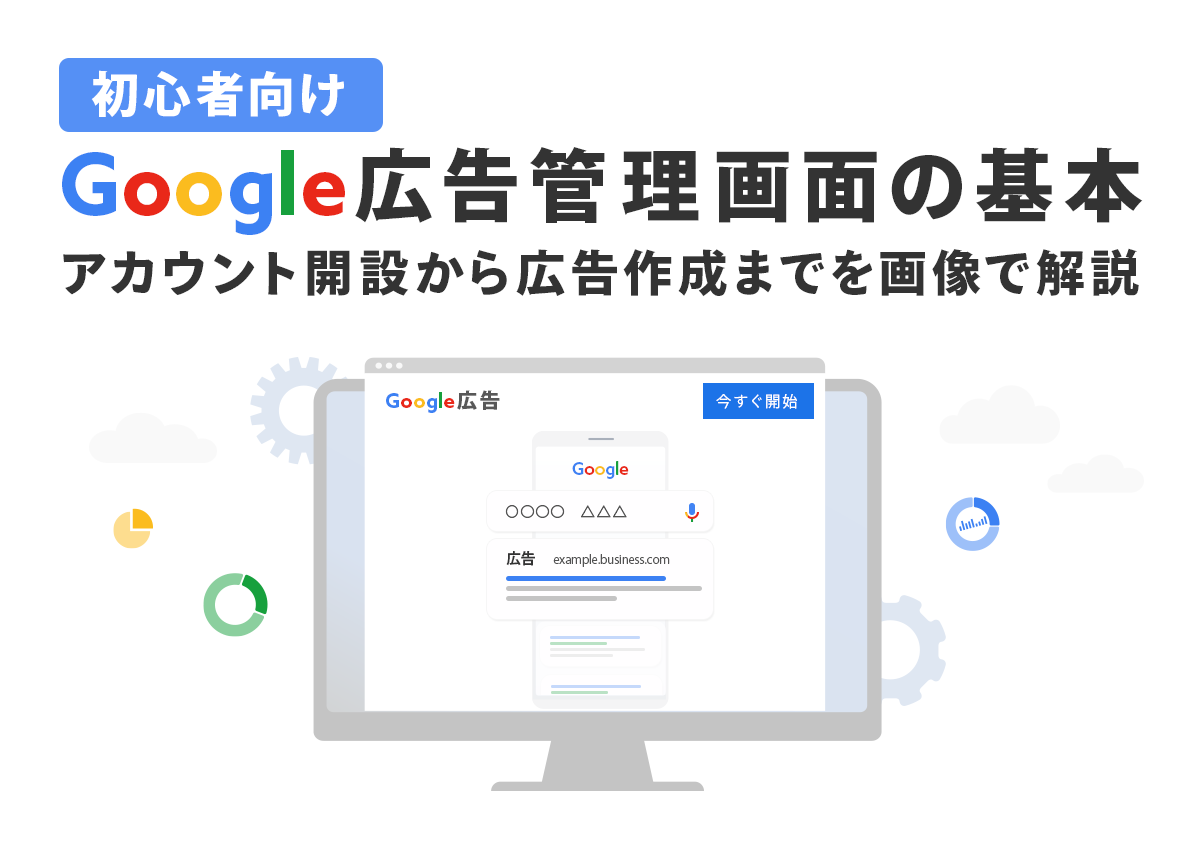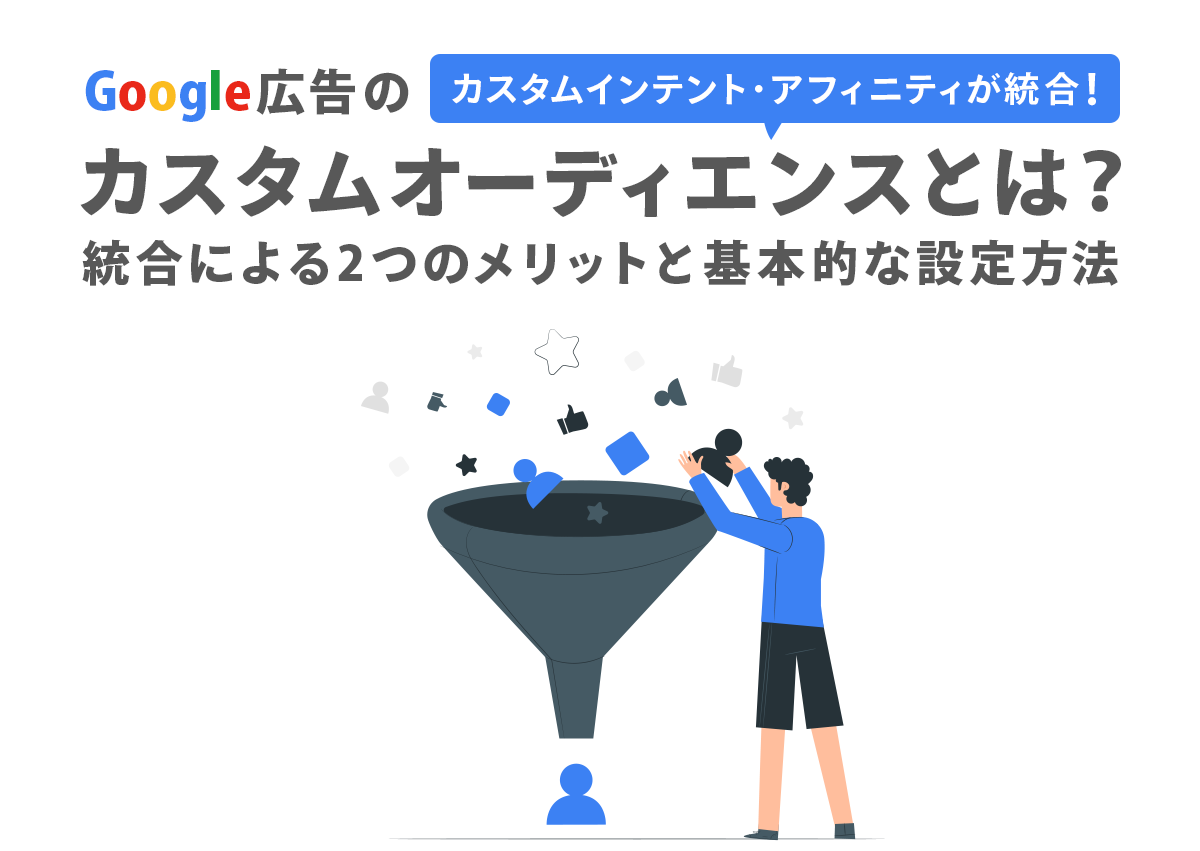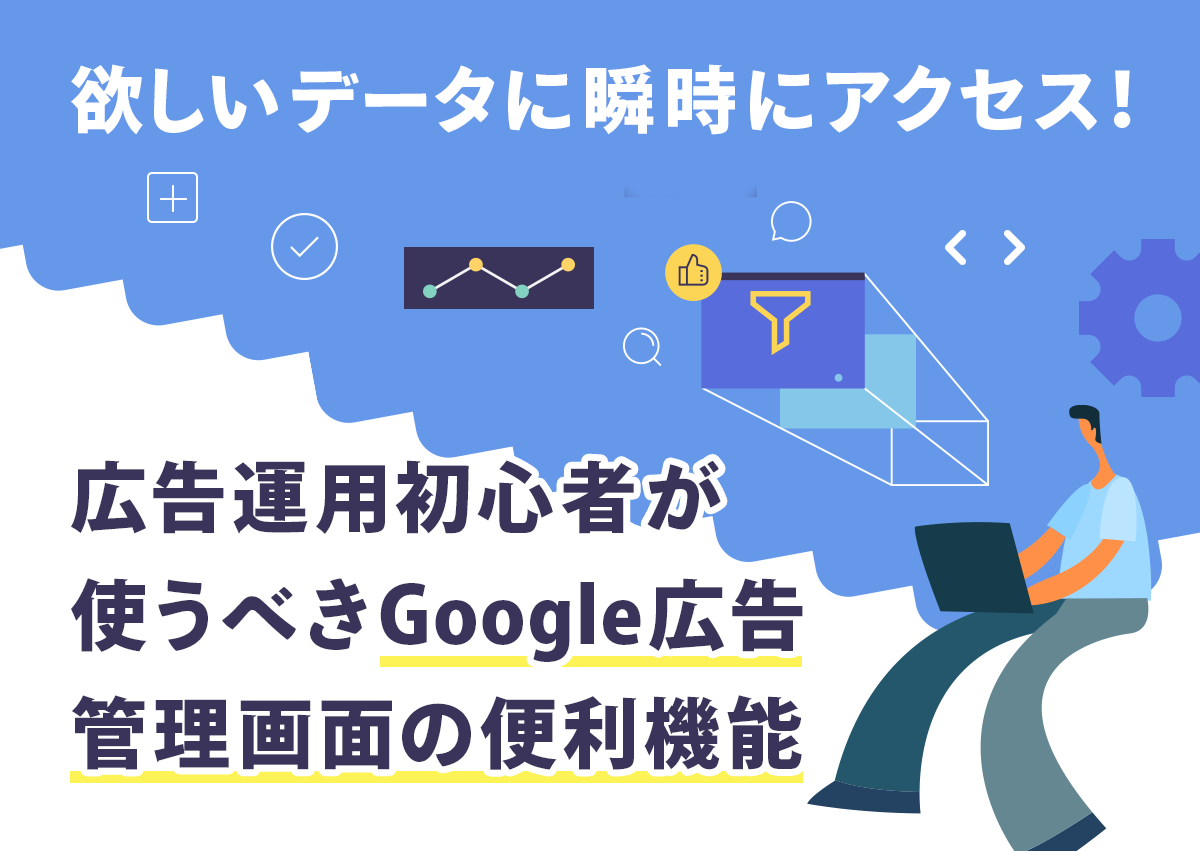
Google 広告の機能や管理画面の構造は常に変更があります。新しい機能が追加され、既存機能は改良、時代にあわせて機能は日々進化しています。
細かな機能も含めると数え切れないほどですが、中には目立たないながらも覚えておくと非常に便利な機能もたくさんあります。
そこで今回は、Google 広告にある「広告運用の効率を上げる知っておくべき便利な機能」について紹介します。広告運用初心者の方は参考にしていただければ幸いです。
1.「︙」でキャンペーン、広告グループの表示/非表示を切替
「すべてのキャンペーン」にある「︙」ボタンで、キャンペーンまた広告グループのステータス(すべて、有効のみ、削除済みを除くすべて)の表示/非表示を切り替えることができます。
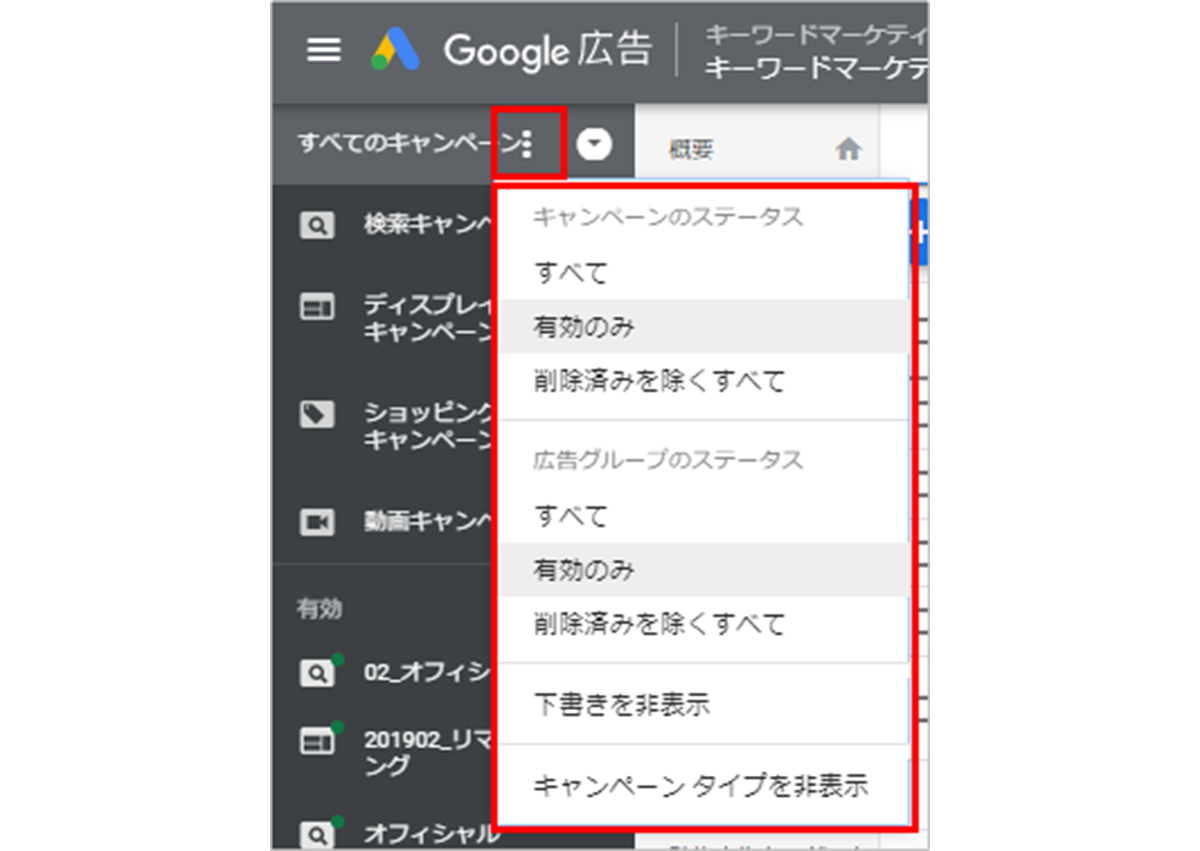
「広告を配信しているキャンペーンのみを表示したい」ときにご活用ください。
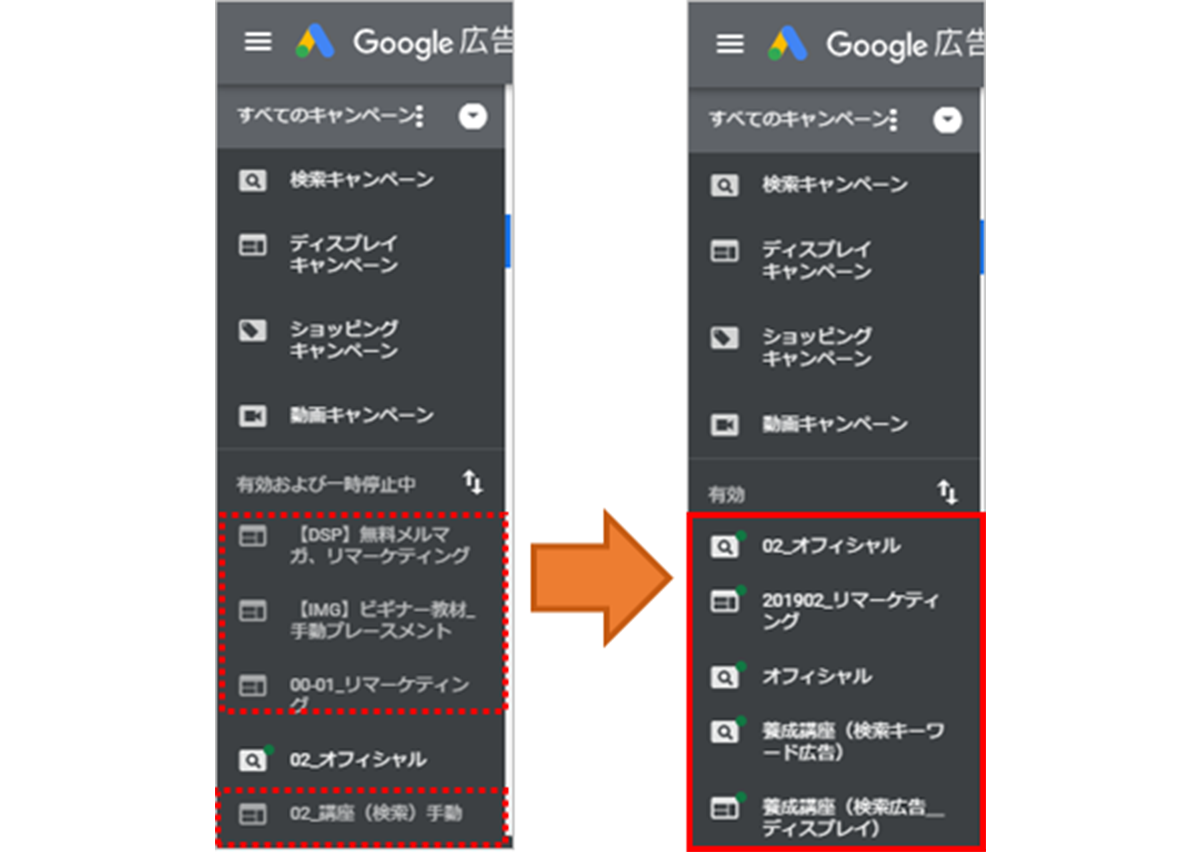
2.「↑↓」ボタンでキャンペーンの並び替え
「↑↓」ボタンから、キャンペーンを「コンバージョン」「表示回数」「費用」などの昇順/降順で並び替えができます。
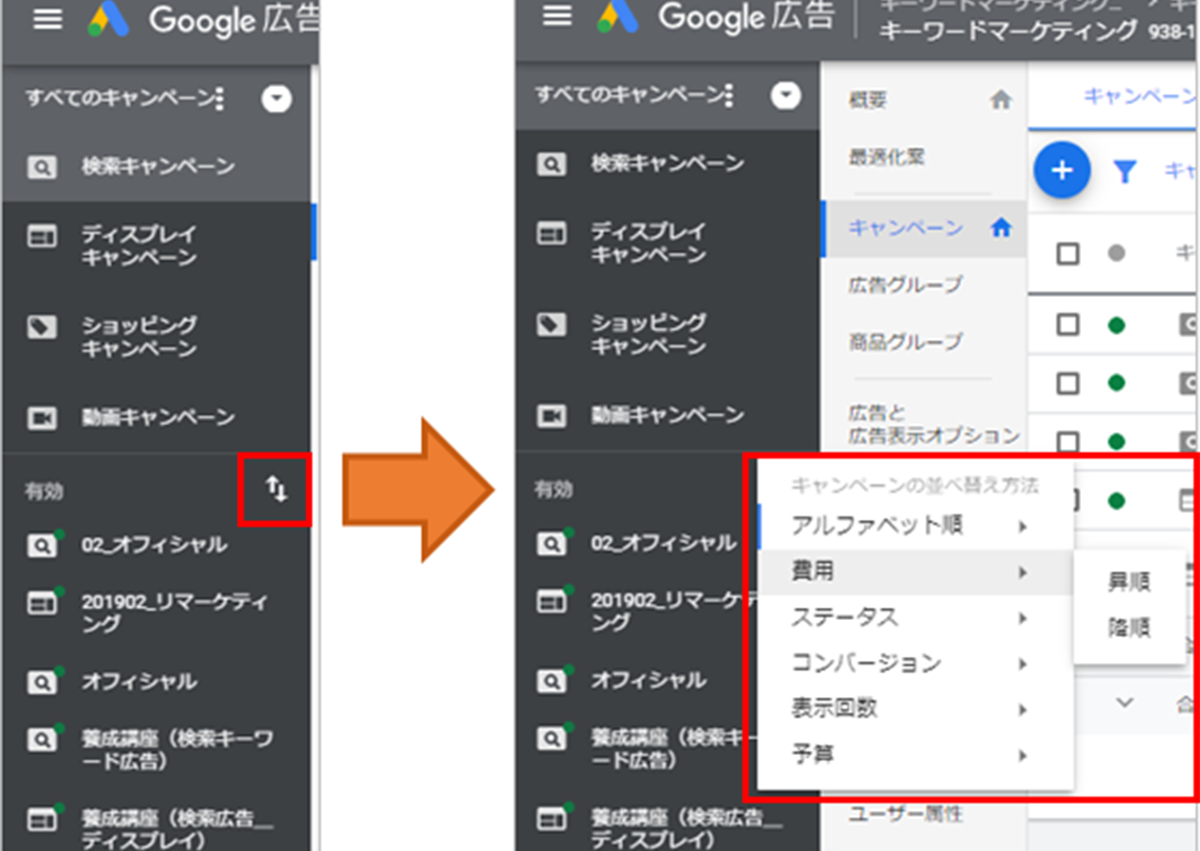
「目標」にあうキャンペーンを効率的に探すことができ、「予算が高い順」「費用が多い順」「コンバージョン数の多い順」などでキャンペーンの表示を簡単に変更できます。
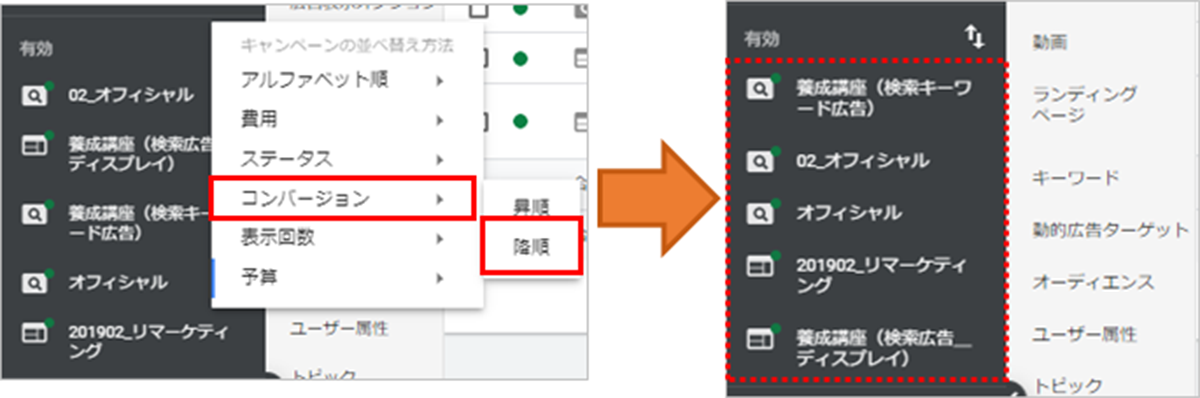
3.キャンペーンを「開始ページ」に設定
メニューのキャンペーンにある家の形をしたアイコンをクリックすると、ログイン後、最初に表示される画面がキャンペーンの一覧になります。
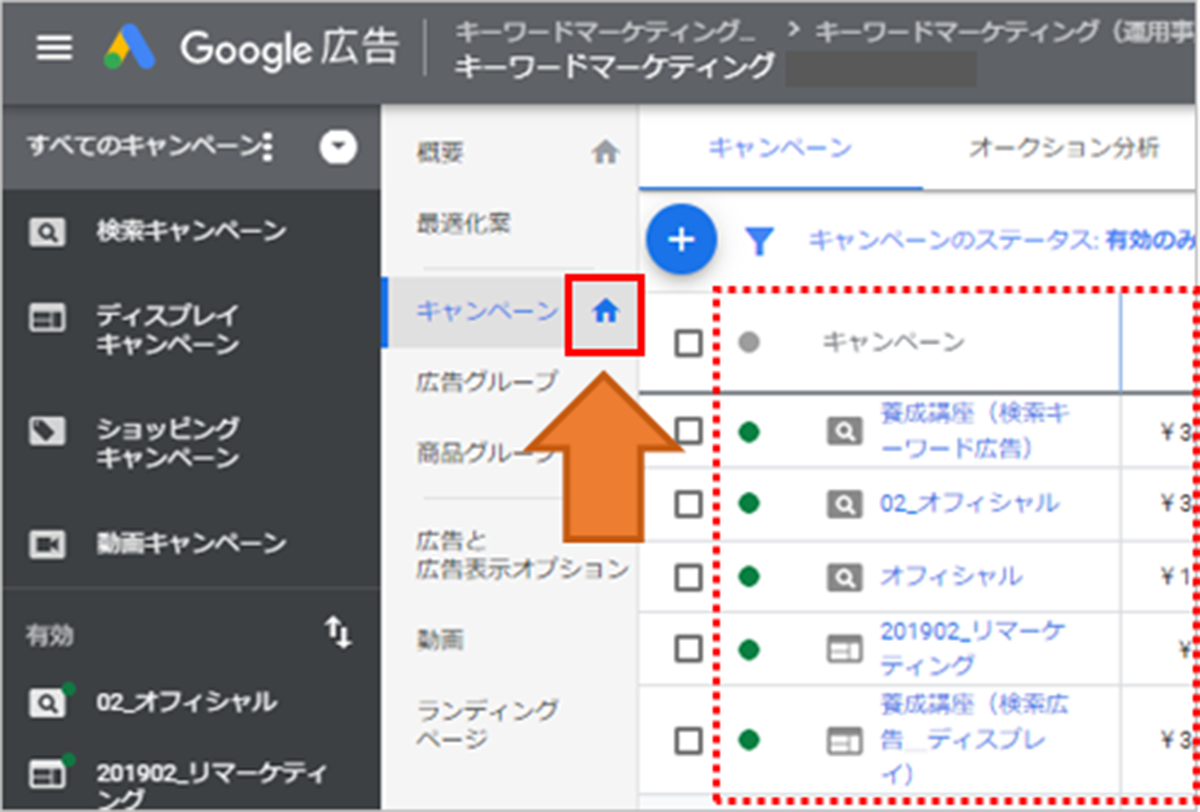
分析をする手順は、大きなところから小さなところへが基本です。
アカウントの次に大きいのはキャンペーン。そのため、管理画面を開いたとき、最初に確認したいのはキャンペーンの状況です。この機能を使うと、ログイン後にすぐにキャンペーンの一覧が表示されるようになります。
4.データの表を画面いっぱいに展開する
画面右上にある「展開」ボタンをクリックすると、画面いっぱいに表が表示されます。
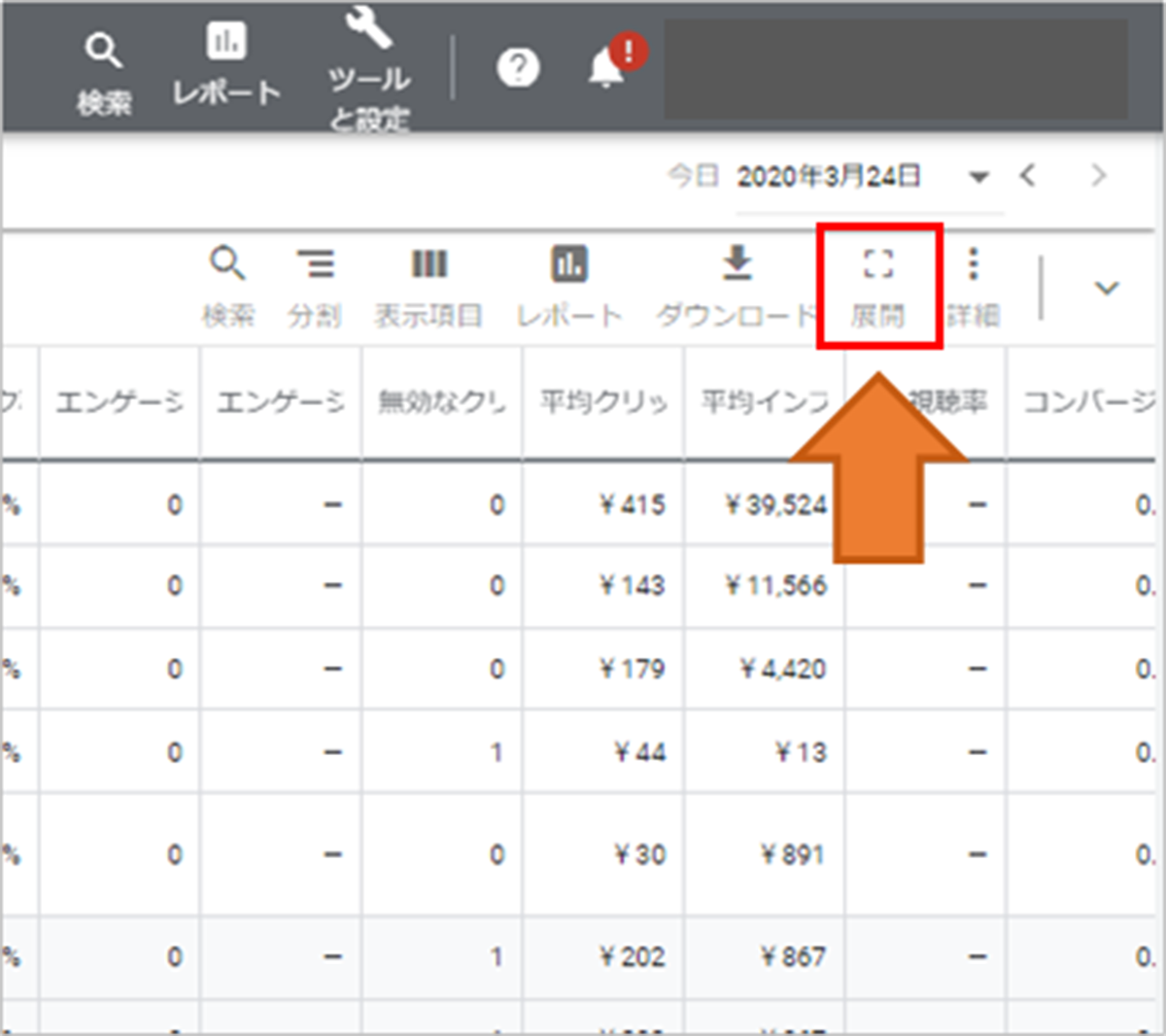
表には、費用やコンバージョン数などのデータが表示されますが、表示領域が広がることで、より分析がしやすくなります。

5.グラフの表示/非表示
表の右上にある「^」ボタンをクリックすると、グラフが非表示になります。

グラフを非表示にすると、画面に表示される表の行数が増えるため、作業効率が格段にあがります。
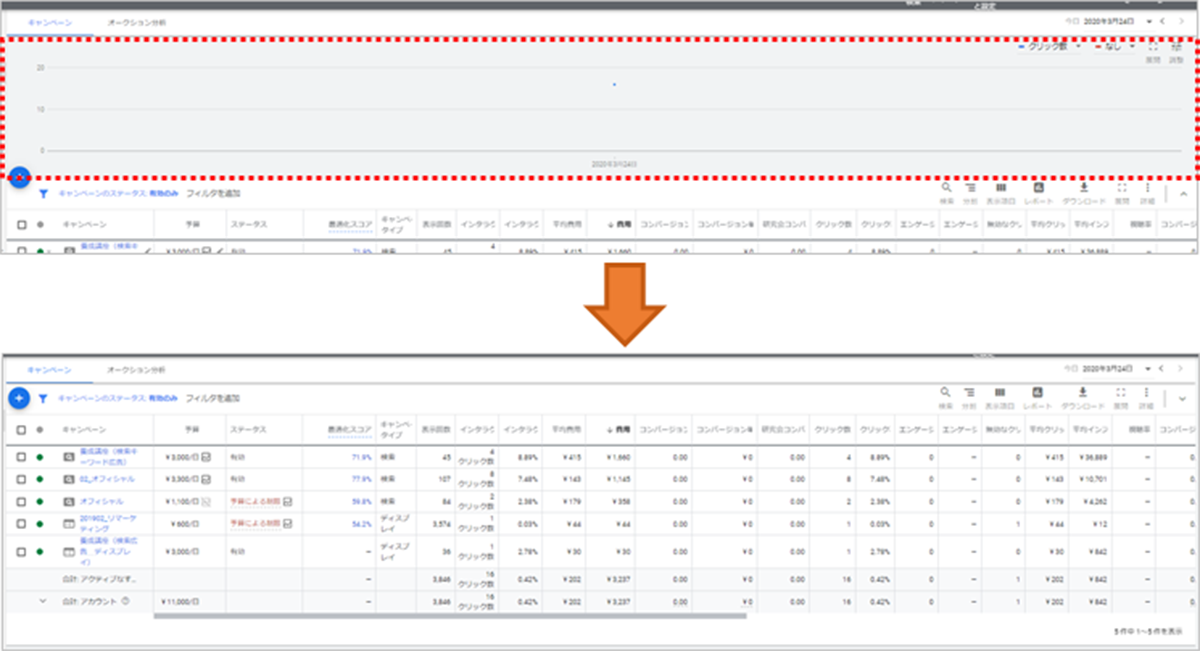
6.表示する行数を増やせる
表の右下にある「表示する行数」のリストボックス。ここで、表に表示する行数を変更することができます。
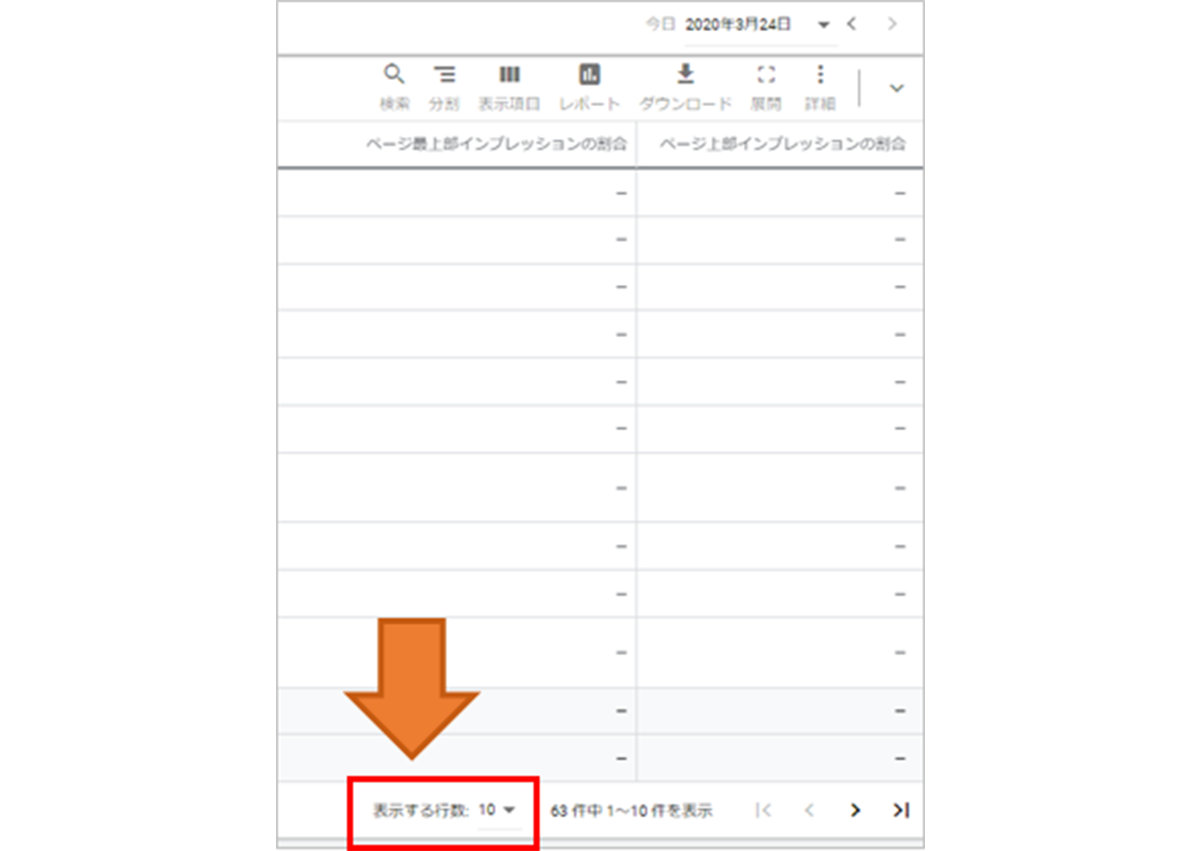
デフォルトの行数はたったの10行です。表示される行が少ないと作業効率が悪いうえ、画面を切り替える手間がかかります。
登録している広告グループやキーワードの数にあわせて、表示する行数はできるだけ増やすのがオススメです。
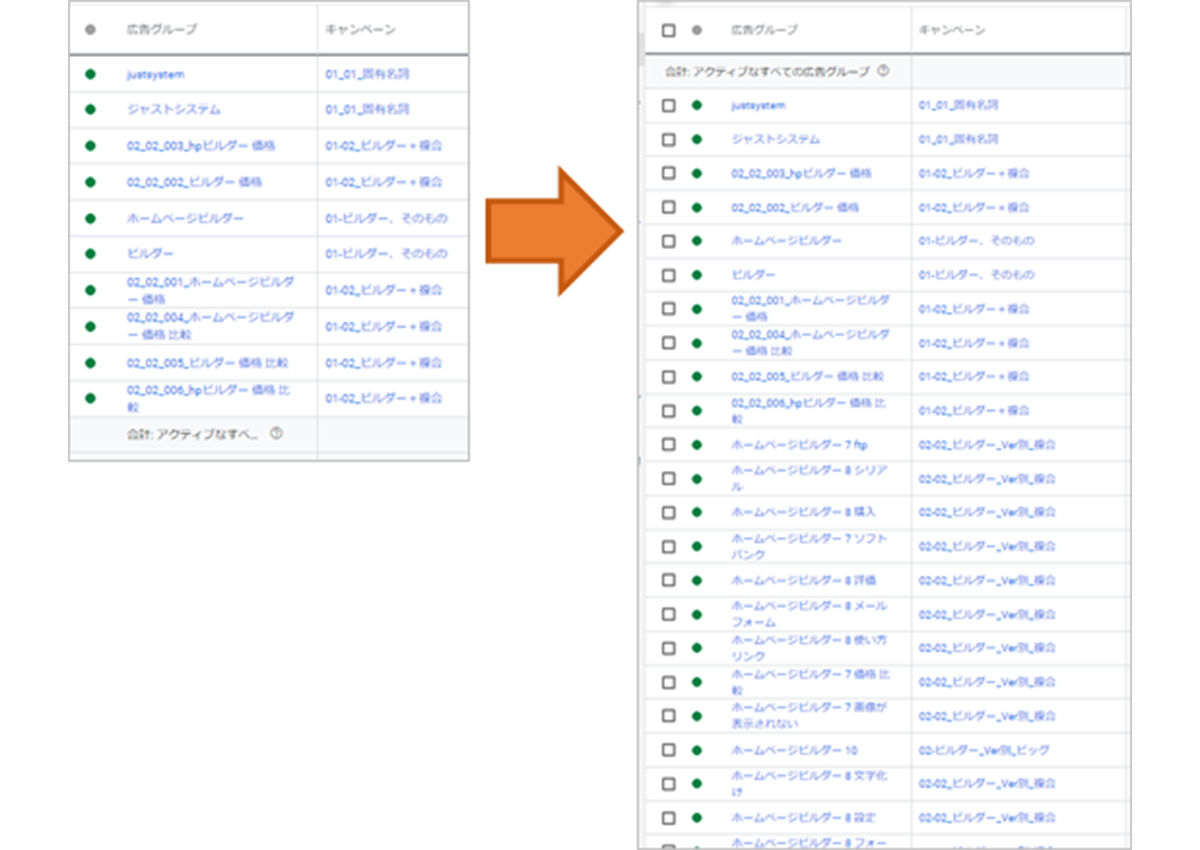
7.日付選択の「<」「>」で期間の変更
指定した日付を基点とし、日付を変更できる機能がこちらです。
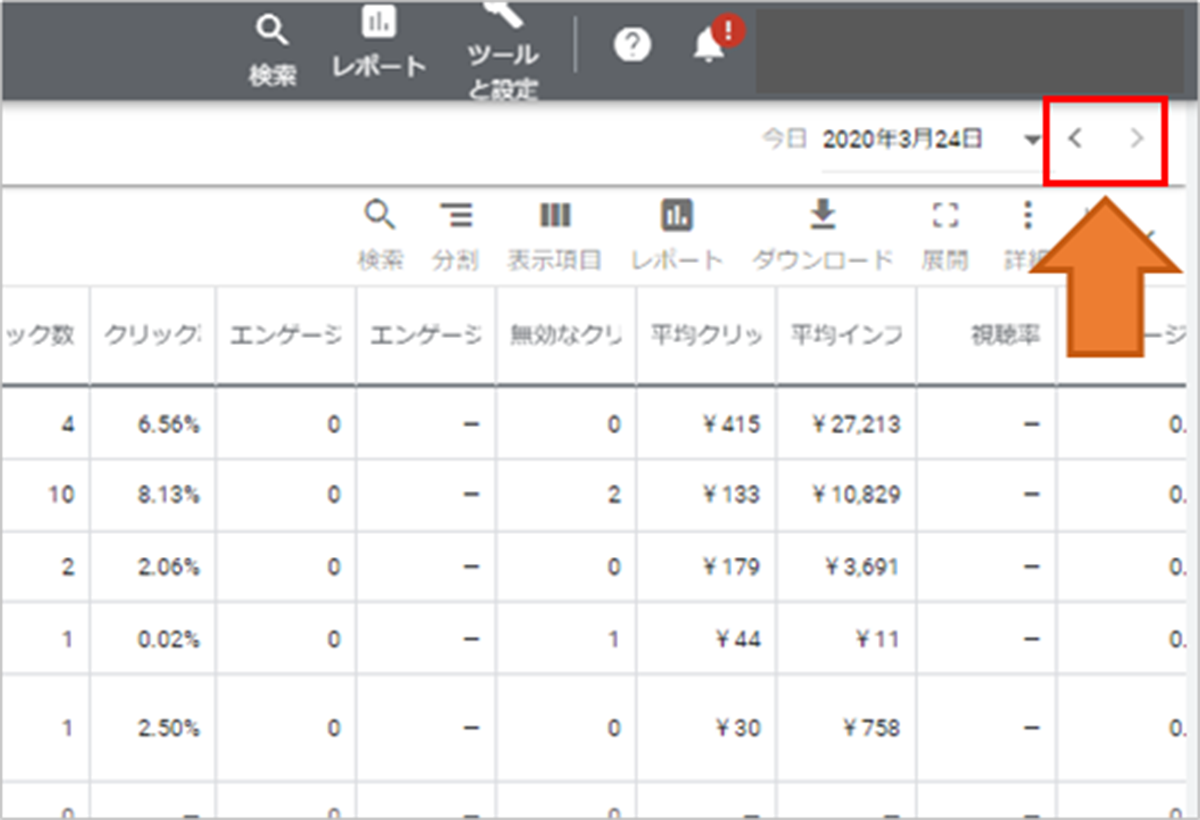
日付が今月のとき「<」をクリックすると先月になります。簡単に月日を変更できるので、期間を区切って集計したいときなどにご活用ください。
また、日付で過去7日を指定しているときは、「<」をクリックすると、その前の7日間が表示されるようになります。
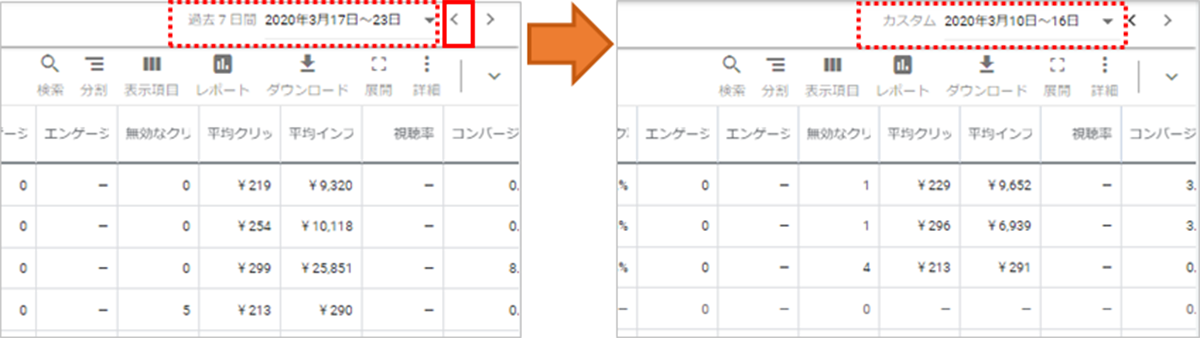
8.表示項目の設定を保存
表示項目の設定を名前をつけて保存できる機能です。
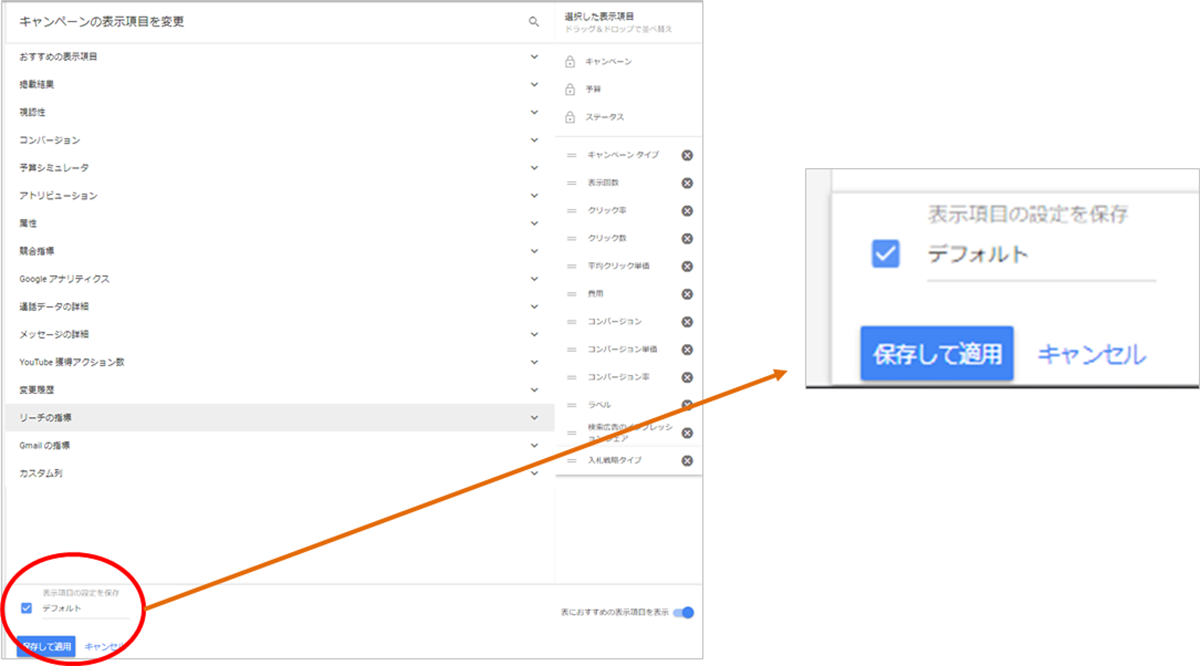
日々の分析で使用する表示項目がある画面は、保存しておくのがオススメです。保存した名前を選ぶことで、分析に使う項目を簡単に表示できるようになります。
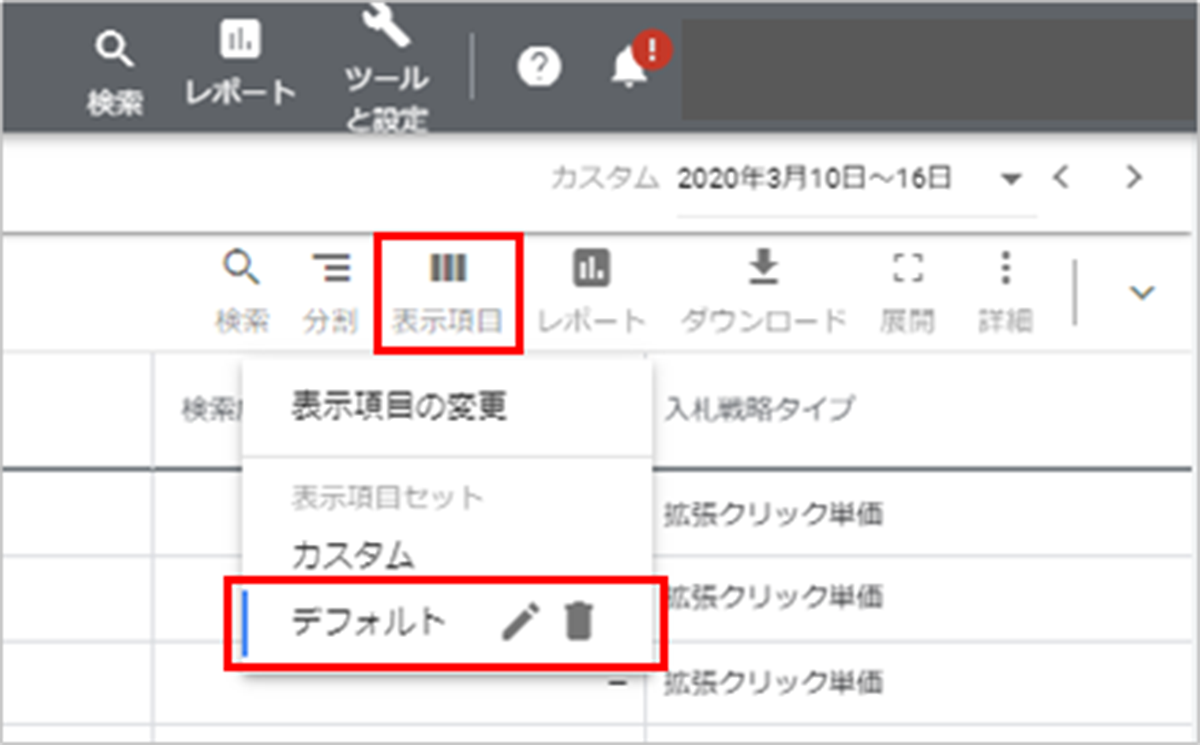
9.新規作成したフィルタを保存
フィルタの設定を保存できる機能です。下記の画面は「コンバージョンが発生したフィルタ」を作り、保存した一例です。
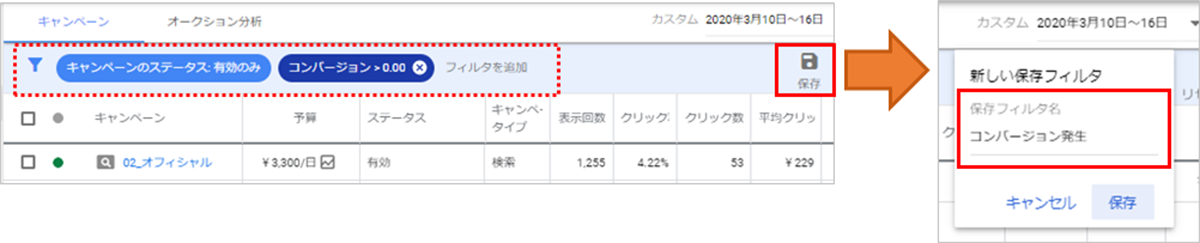
この機能を使えば、毎回フィルタを設定する必要がなくなります。保存したフィルタ名を選ぶことで簡単にフィルタを適用することができます。
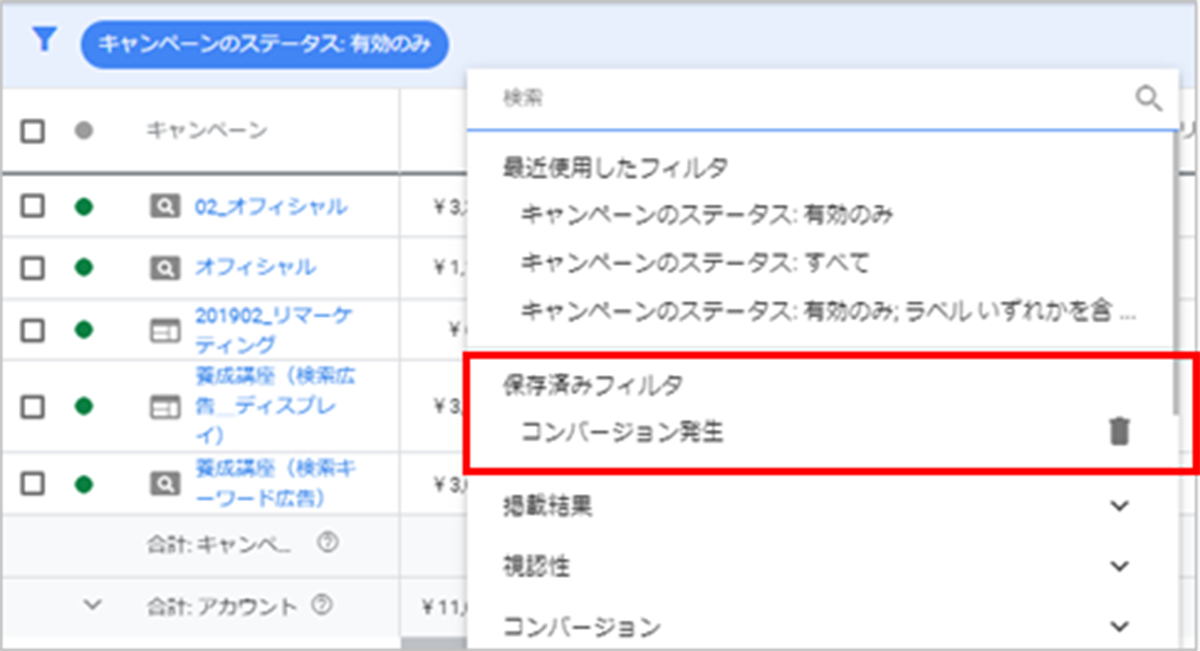
10.Googleスプレッドシートにレポートを保存
運用結果のレポートは Google スプレッドシートとしてダウンロードでき、Google ドライブでレポートを管理することは可能です。
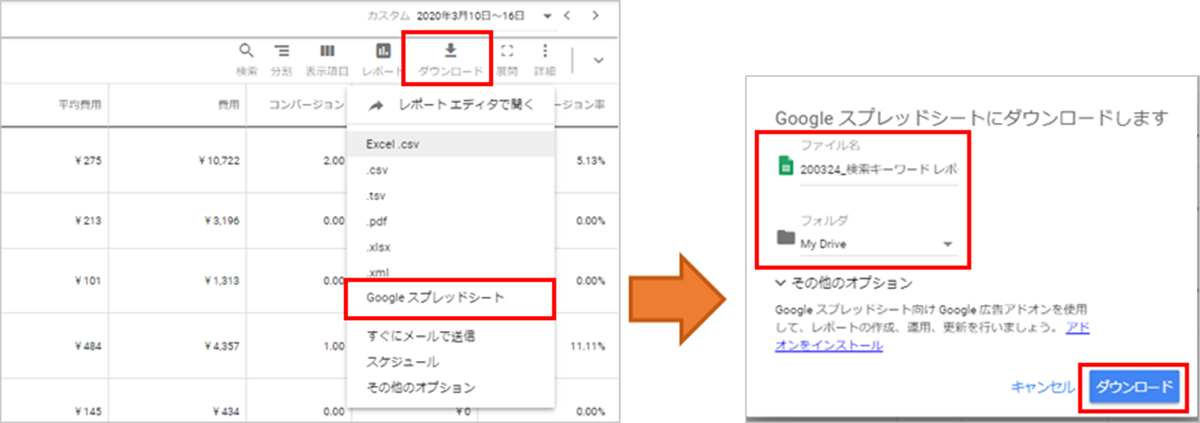
スプレッドシート上にレポートがあれば、広告運用に関係する資料やデータと一緒に Google ドライブ上で管理できるのでより効率的に作業ができます。
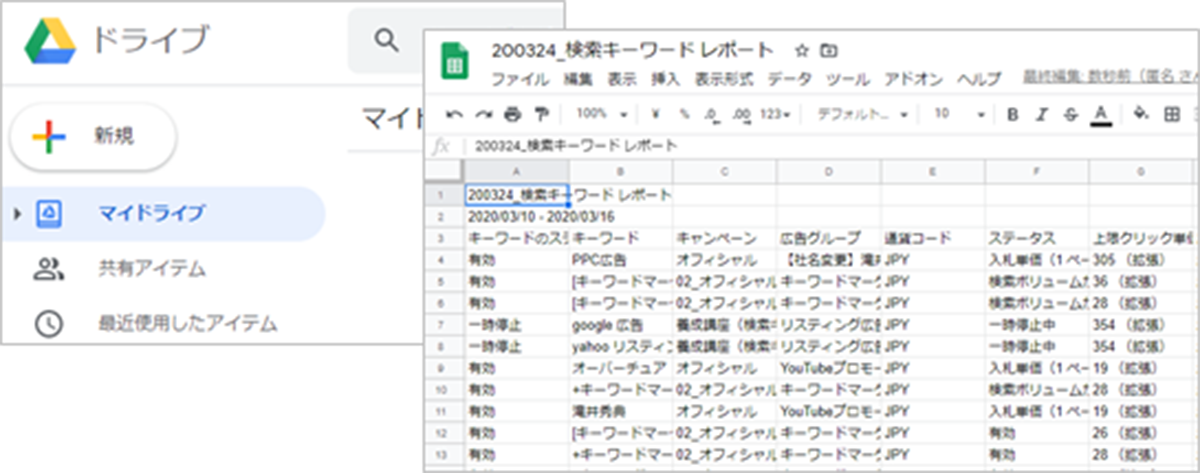
11.行の分類で詳細にデータを読み解く
こちらは、表のデータを「コンバージョン」や「デバイス」別などで分類して表示できる機能です。

分類することで掲載結果を詳細に確認できます。下記は「ネットワーク」別で分類した結果です。
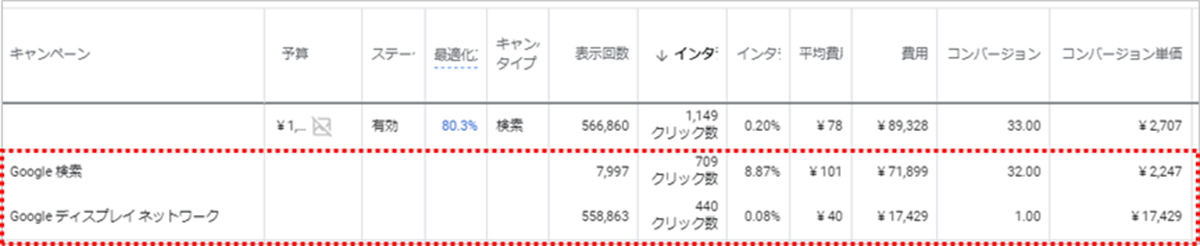
詳細に確認することで判明する事実もあります。この例でいうと、Google ディスプレイネットワークのコンバージョン単価が高いということが読み取れます。
12.カスタム列で特定のコンバージョンを集計
「指標(表示回数、コンバージョン数など)」と「計算式」から広告主が欲しい項目を追加できる機能です。
「特定の値だけを表示する項目」を作成したり、下記のように「計算式を使った独自の項目」を作成することもできます。
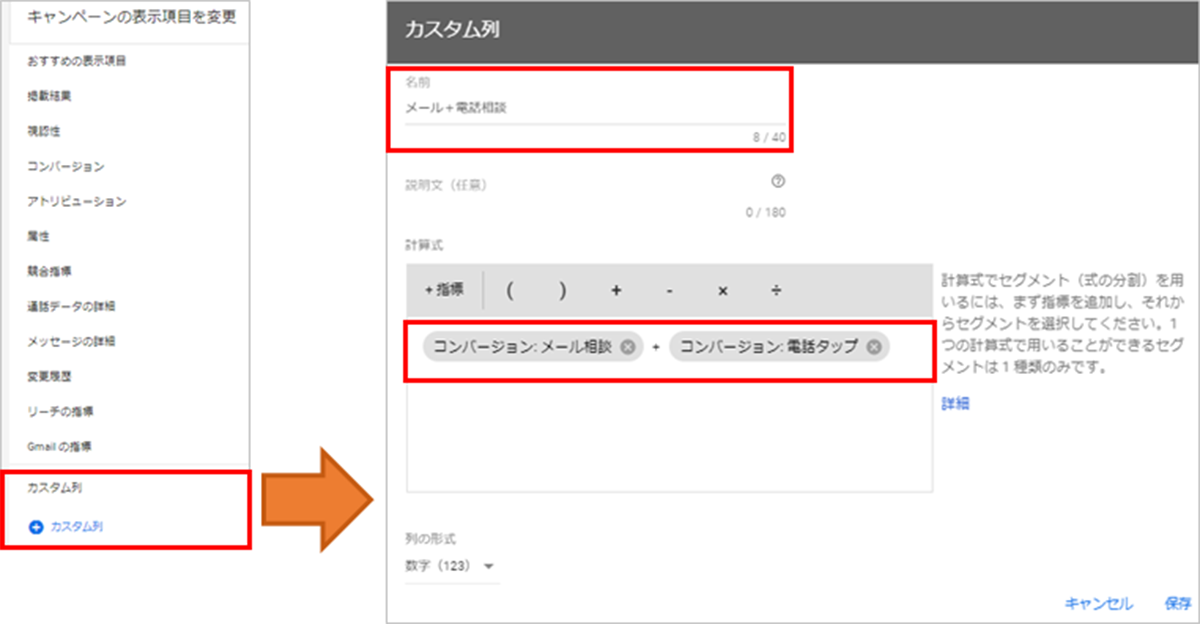
ここでは、メールのコンバージョン数と電話相談のコンバージョン数を加算した項目を作成しました。
カスタム列は、既存の表示項目と同様に「並べ替え」「フィルタ」を使うことが可能です。
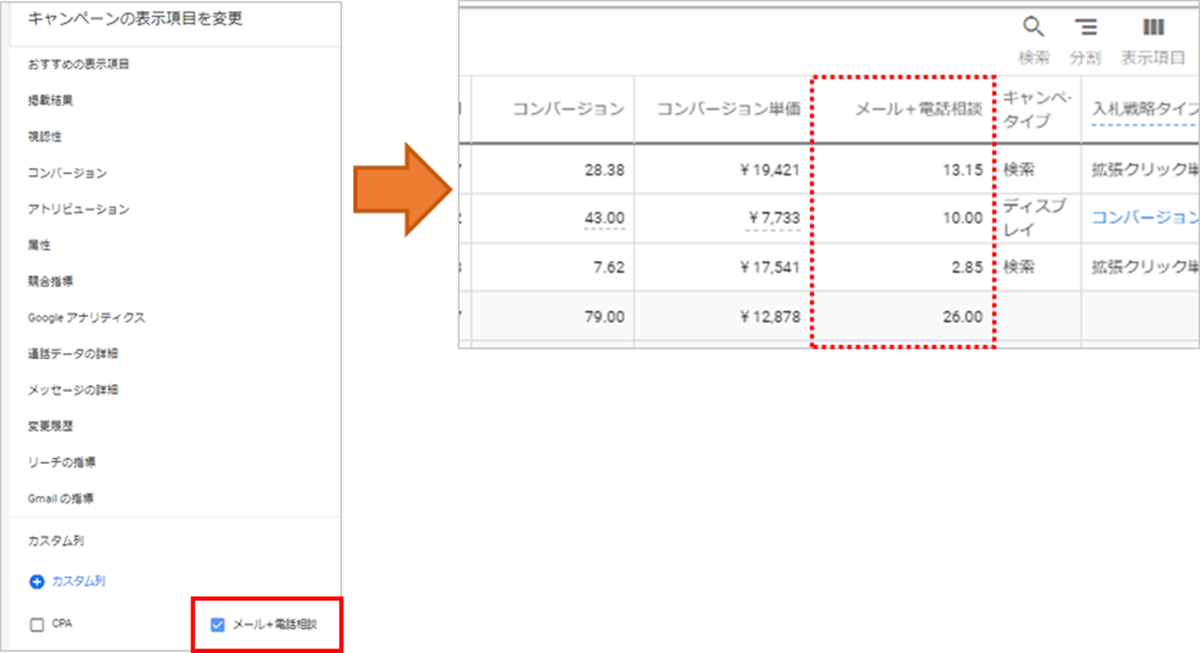
13.メモ機能で一時的な情報のキープ
グラフや表のデータにメモを追加できる機能です。使用用途は、大きくわけると2つあります。
1.パフォーマンスに大きな変化が起きたとき
グラフの変化した点にメモを追加できるので、数字が変化した原因と思われることをメモしておくと後で振り返りやすくなります。
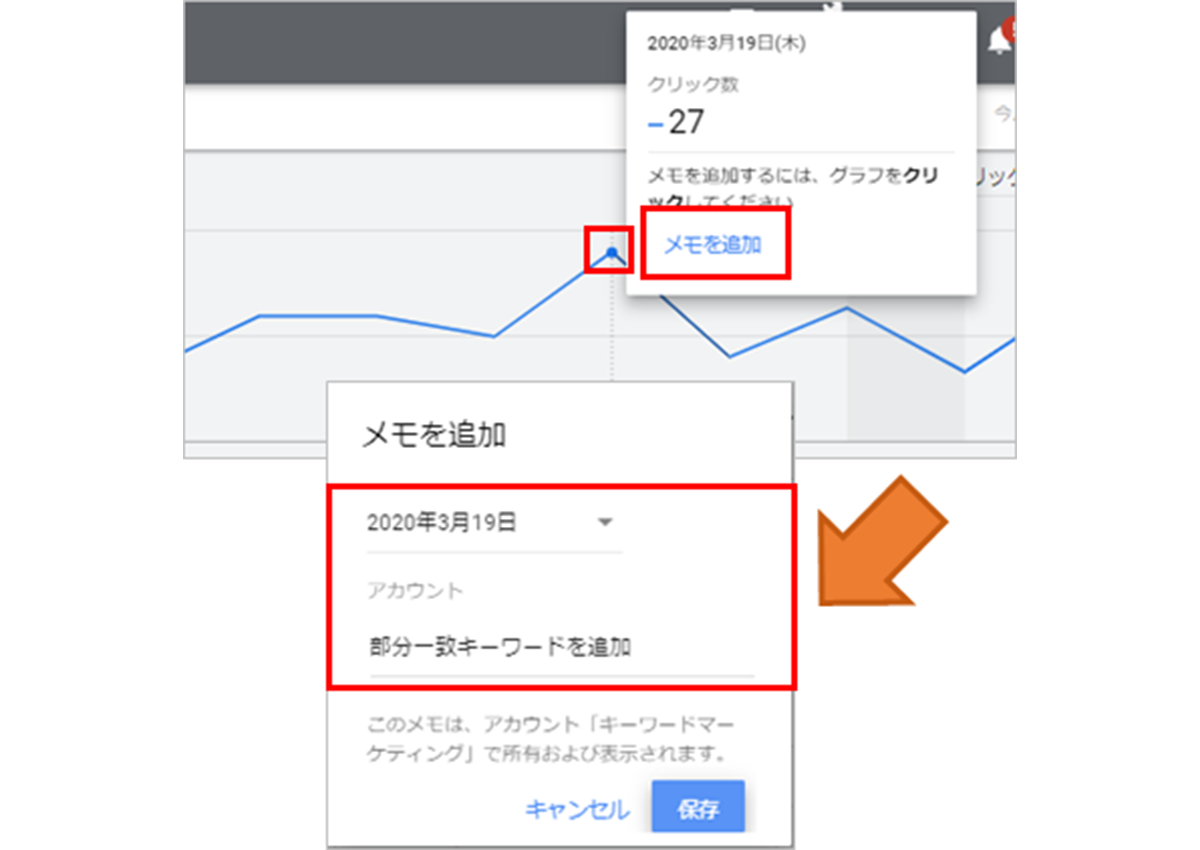
2.キャンペーンの予算アップや入札戦略の変更など大きな設定変更をしたとき
該当するキャンペーンまた広告グループはメモに残しておくと良いでしょう。
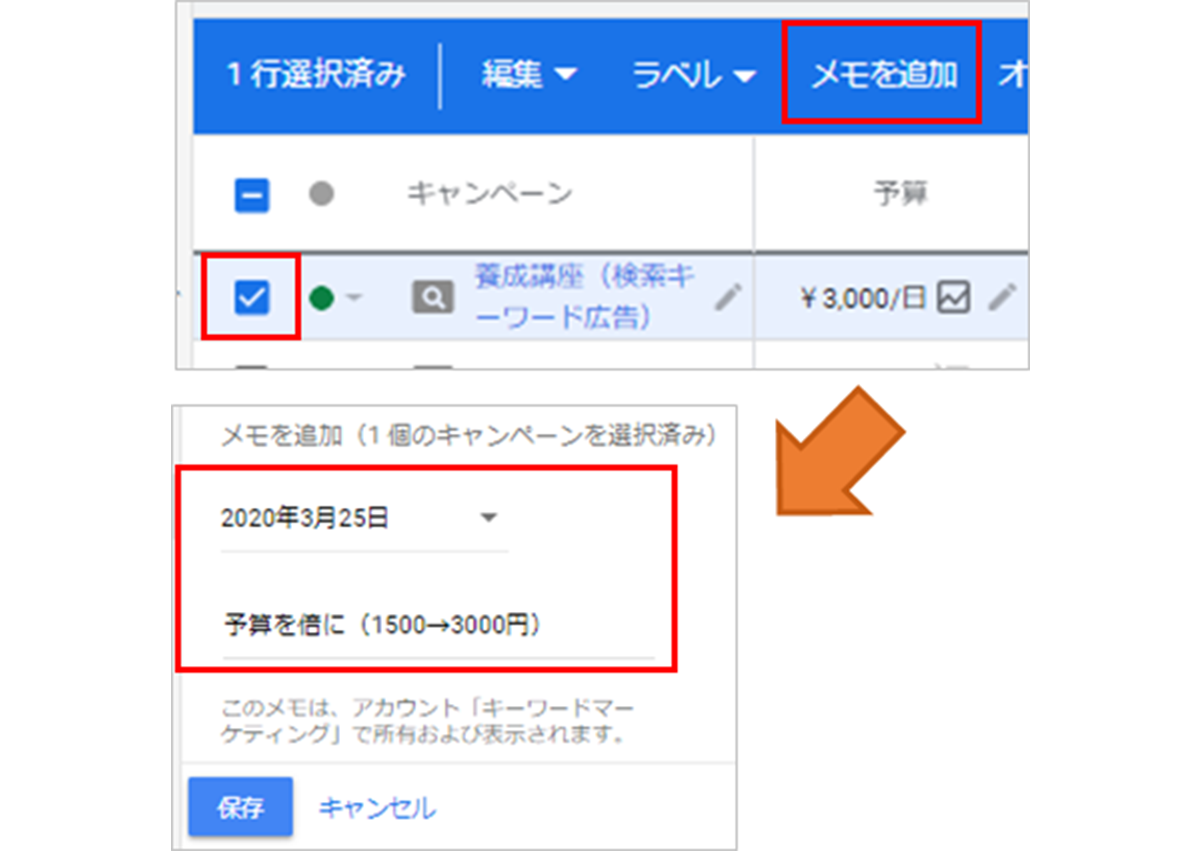
追加したメモは「メモパネル」で確認でき、後からメモを追加することも可能です。
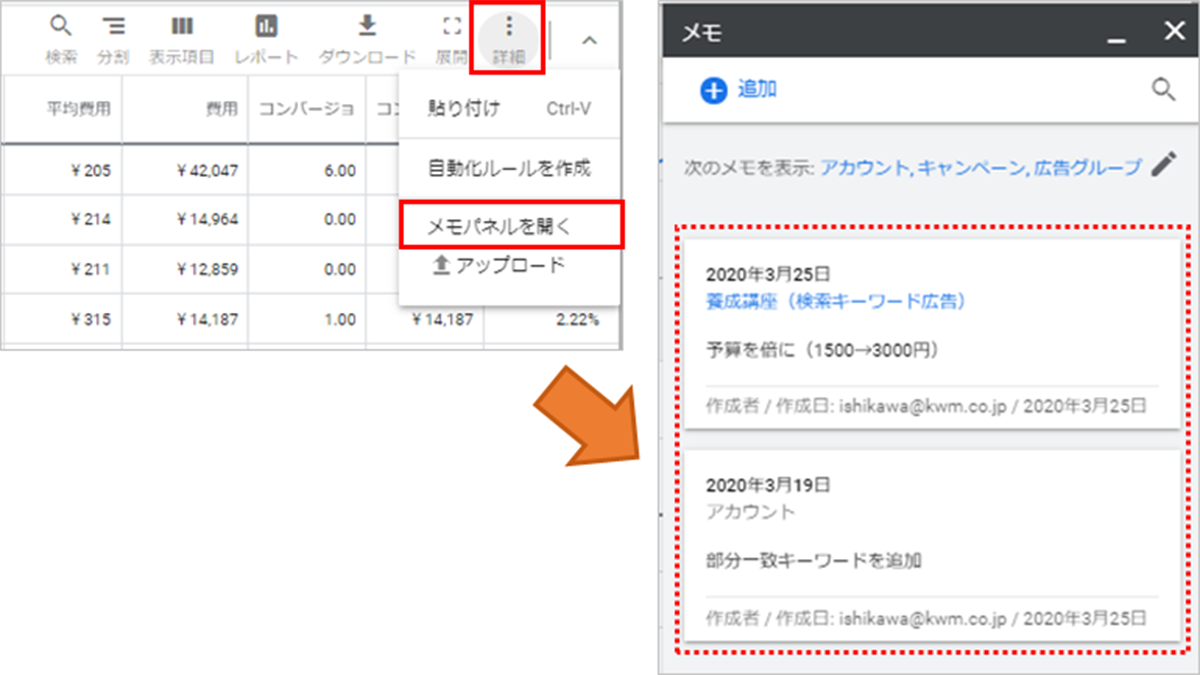
14.変更履歴の「元に戻す」
予算や上限クリック単価の変更を元に戻せる機能です。
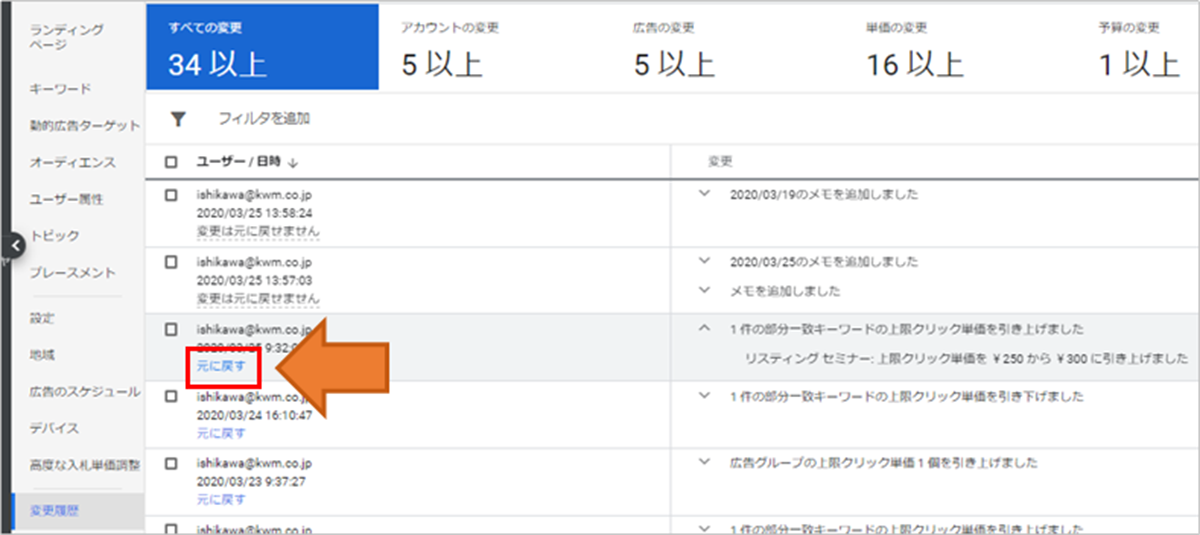
「元に戻す」をクリックするだけで、簡単に変更前の状態に戻すことができます。ただし元に戻せるのは、過去30日間におこなわれたもののみです(中には元に戻せない変更もあります)。
15.ランディングページ
こちらを使用するとランディングページ別の掲載結果を確認できます。
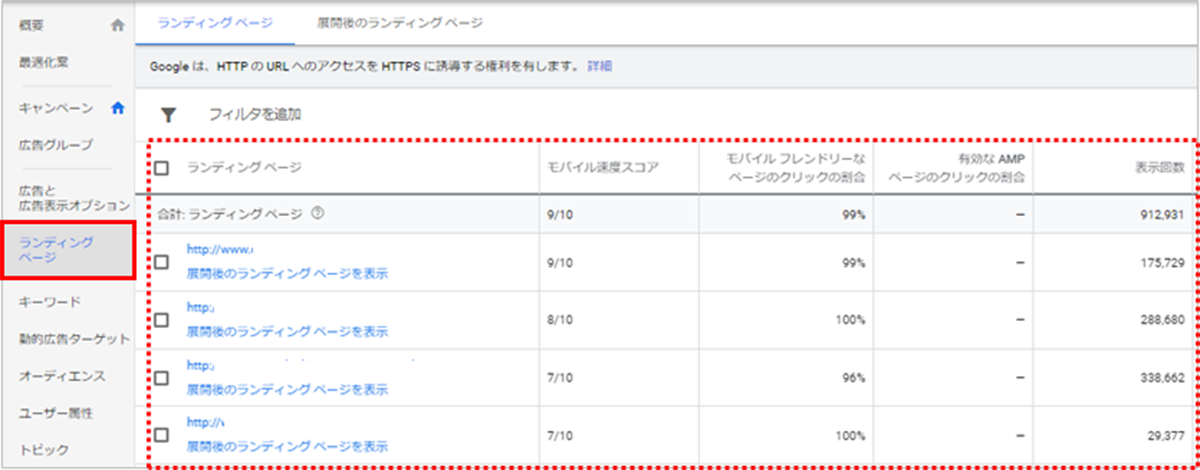
また、本機能には、モバイルデバイスでの利便性の改善に役立つ指標が2つあります。
1.モバイル速度スコア
モバイル速度スコアは、ページの速度、見込まれるコンバージョン率などさまざまな要素をもとに算出されています。スコアが10段階で表示され、10が非常に速く、1が非常に遅いということを示しています。
2.モバイルフレンドリーなページのクリックの割合
モバイルフレンドリーなページのクリックは、モバイル広告がクリックされた際「モバイルフレンドリーであると判定されたページ」と表示された割合です。
16.予算変更による広告掲載の概算
ステータスが「予算による制限」のときに使える機能です。予算を変更したとき「コンバージョン数」「クリック数」や「費用」がどう変動するかをシミュレーションしてくれます。
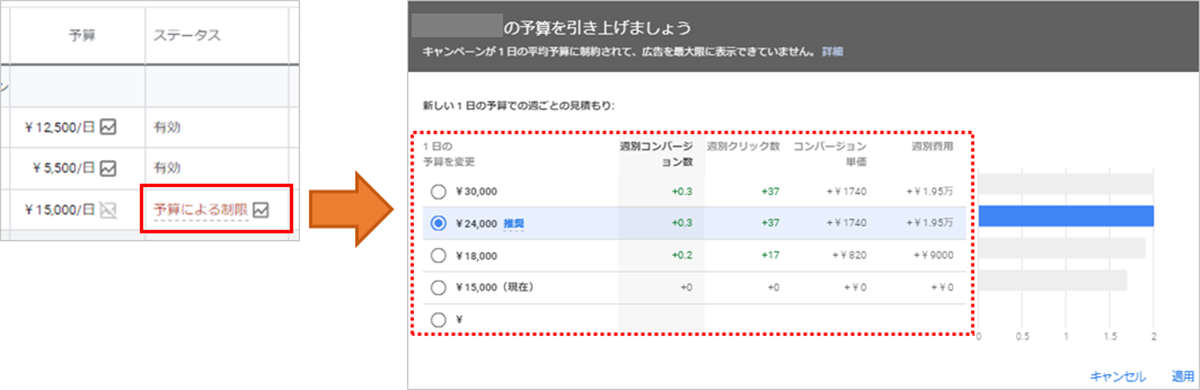
予算を変更した時に「コンバージョン数やコンバージョン単価などがどのように変動するか?」を算出してくれます。
ただ、表示される数字はあくまでもシミュレーションと考えましょう。実際の結果は、シミュレーションの値のようにならないこともあります。
17.最適化案の「表」
最適化案をキャンペーンごとに表示できる機能です。
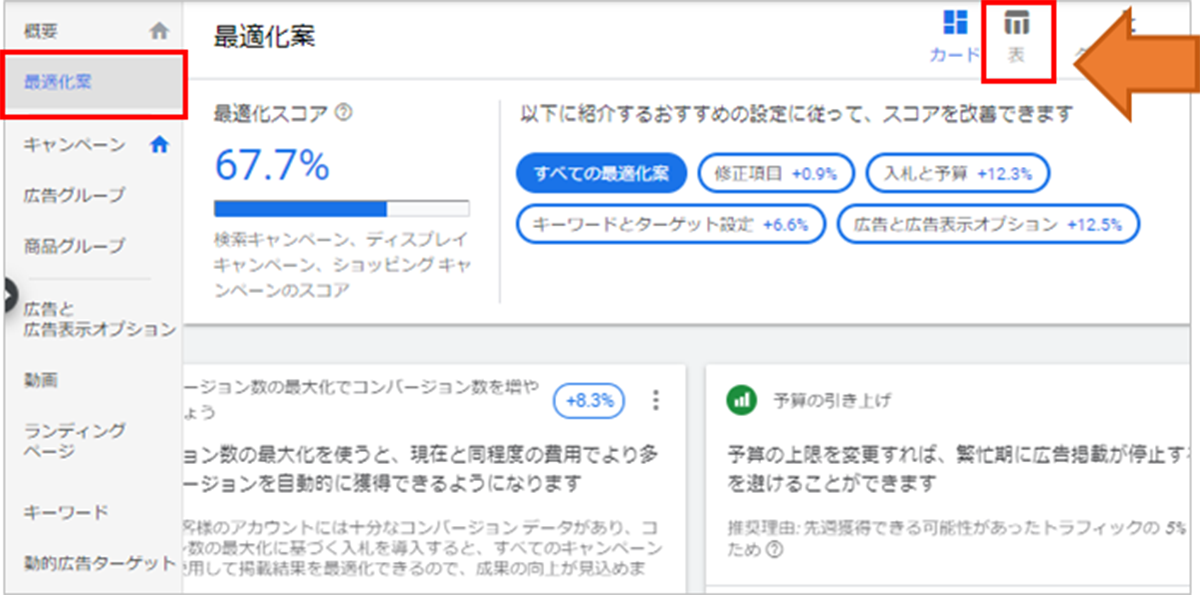
最適化案の全体が見えやすくなり、列の項目をクリックすると並び替えができるため、それによりアクションの優先順位をつけやすくなります。
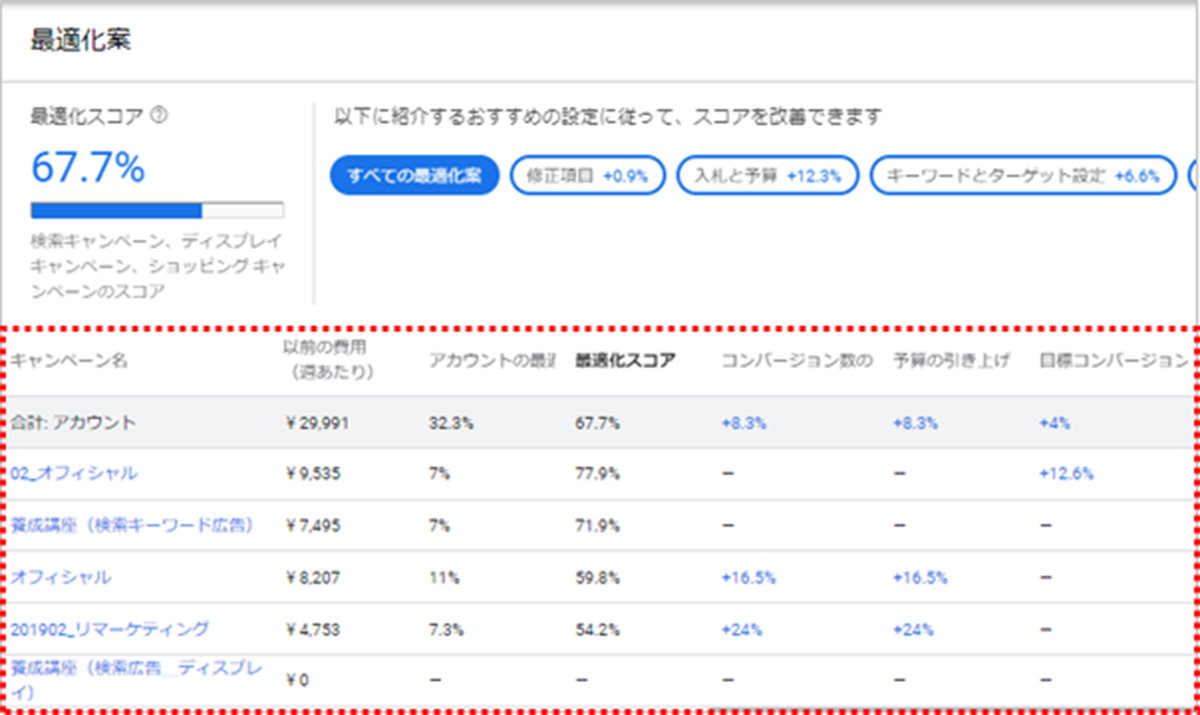
18.広告の「コピーして編集」
既存の広告をコピーし、それをもとに新しい広告を作成したいときに役に立つ機能です。
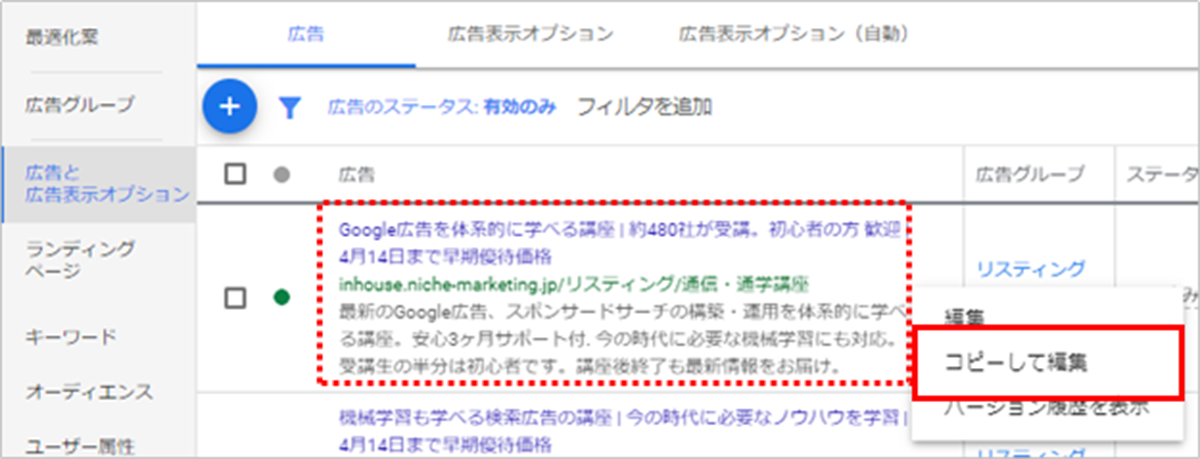
広告クリエイティブの一部を変更して配信する際に重宝します。
19.サンプル広告の表示
Google が提案する「サンプル広告」が表示される機能です。
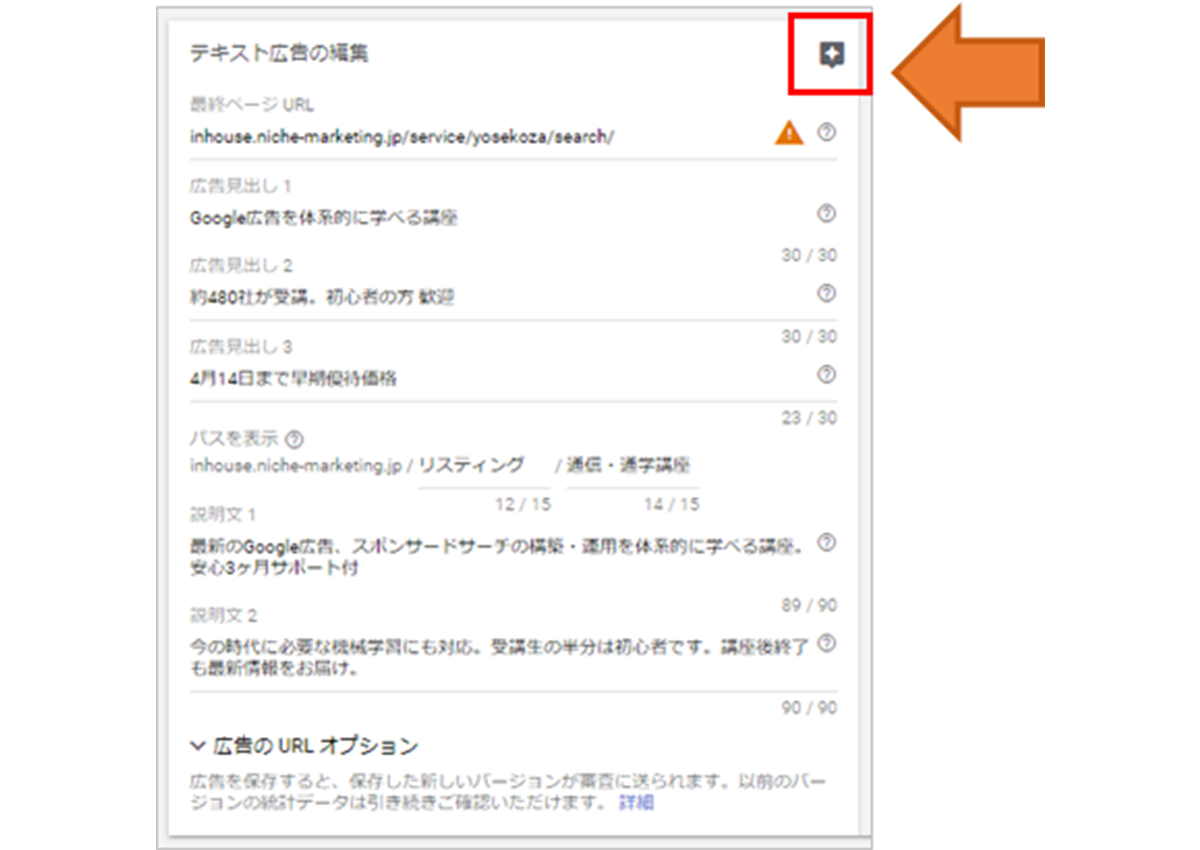
広告作成をしたことがない方は「広告にどんな言葉を入れるといいのか?」や「言葉をどのように組み合わせればいいのか・・・」と悩みますよね。
そんなときは、他者が作成した広告も含め、広告のインプットをすることからはじめるのがオススメです。そんなインプットをするときの情報源の1つがサンプル広告です。
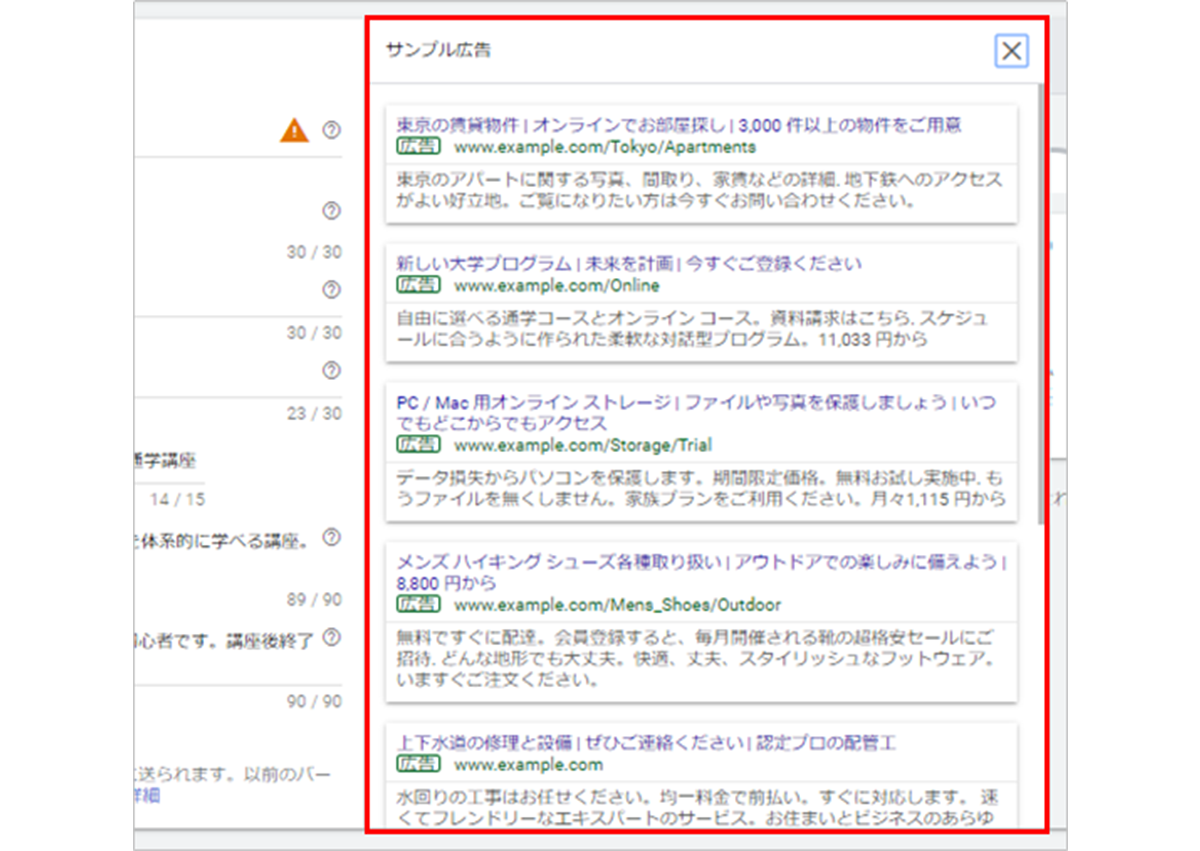
このように実際の表示と同じ形式で見ることができるのでより一層イメージが湧くと思います。
20.広告のプレビュー
広告掲載結果のイメージを確認できる機能です。パソコンでの表示、モバイルでの表示などを切り替えることができます。下記は、レスポンシブディスプレイ広告のプレビューです。
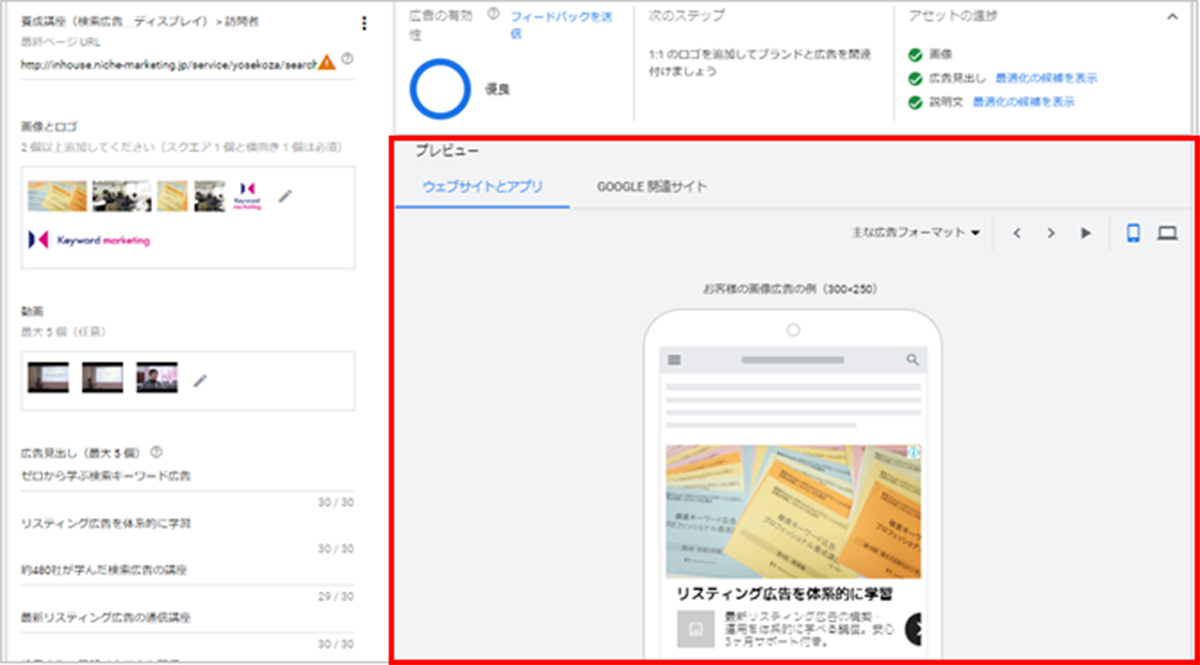
良い広告をつくるにあたって大事なのは、実際の掲載結果を見ることです。今の時代はスマホでの掲載も確認しなければなりません。この機能であれば、テキスト広告もデバイス別(パソコン、モバイル)で確認できます。
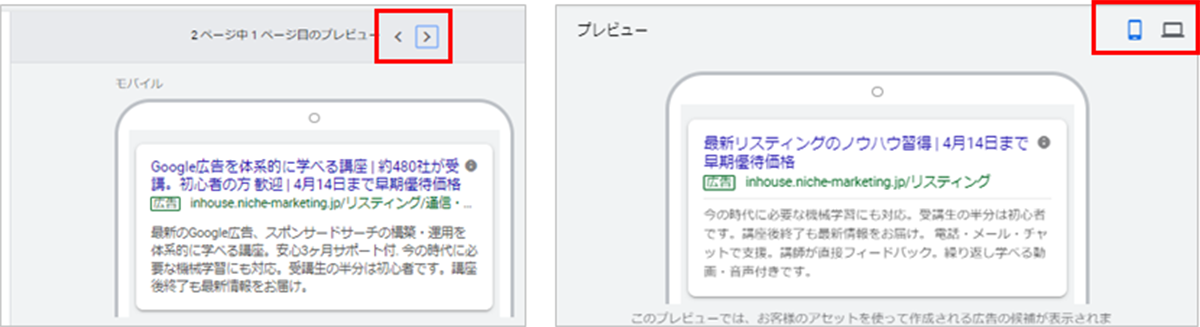
21.最適化案の候補を表示
レスポンシブ検索広告をつくるときに Google が「見出し(また説明文)」を提案してくれる機能です。
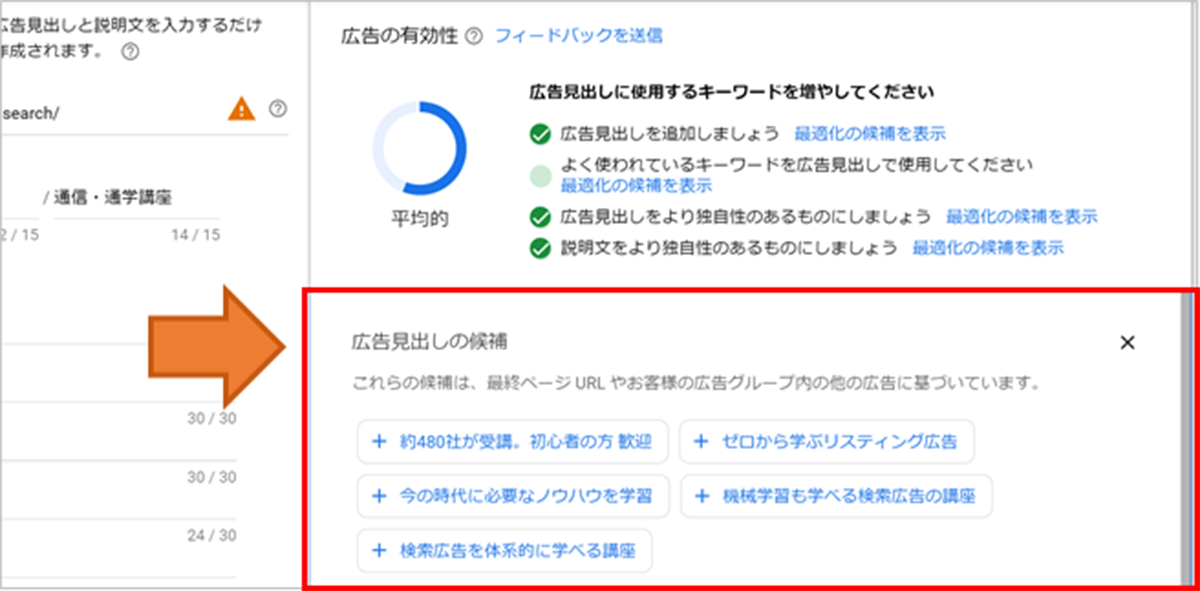
広告には「メリット」や「価格」「行動を促すフレーズ」などの言葉を入れますが、こうした視点をもって「どんな言葉を広告に使うとよいか?」も提案してくれます。
広告作成に慣れていない方は参考にしてみるといいかもしれません。レスポンシブディスプレイ広告にも同様の機能があります。
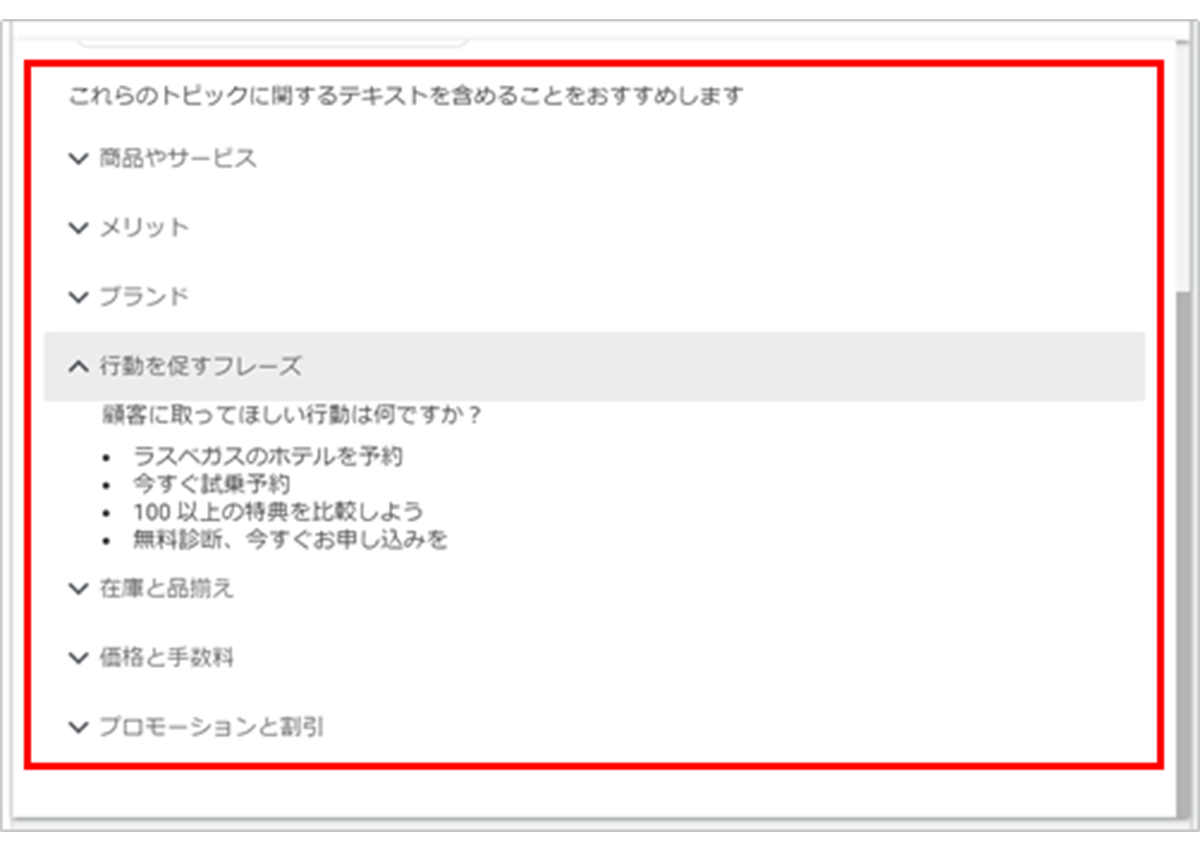
22.広告表示オプション(自動)のオフ
広告表示オプション(自動)をオフにできる機能です。
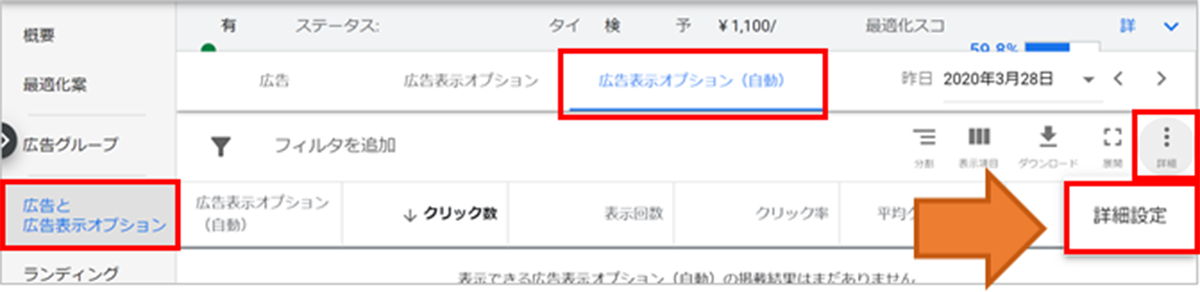
自動的に表示される広告表示オプションは、オフにしなくてもOKです。ただ、諸事情により表示したくない広告表示オプションがあることも・・・。
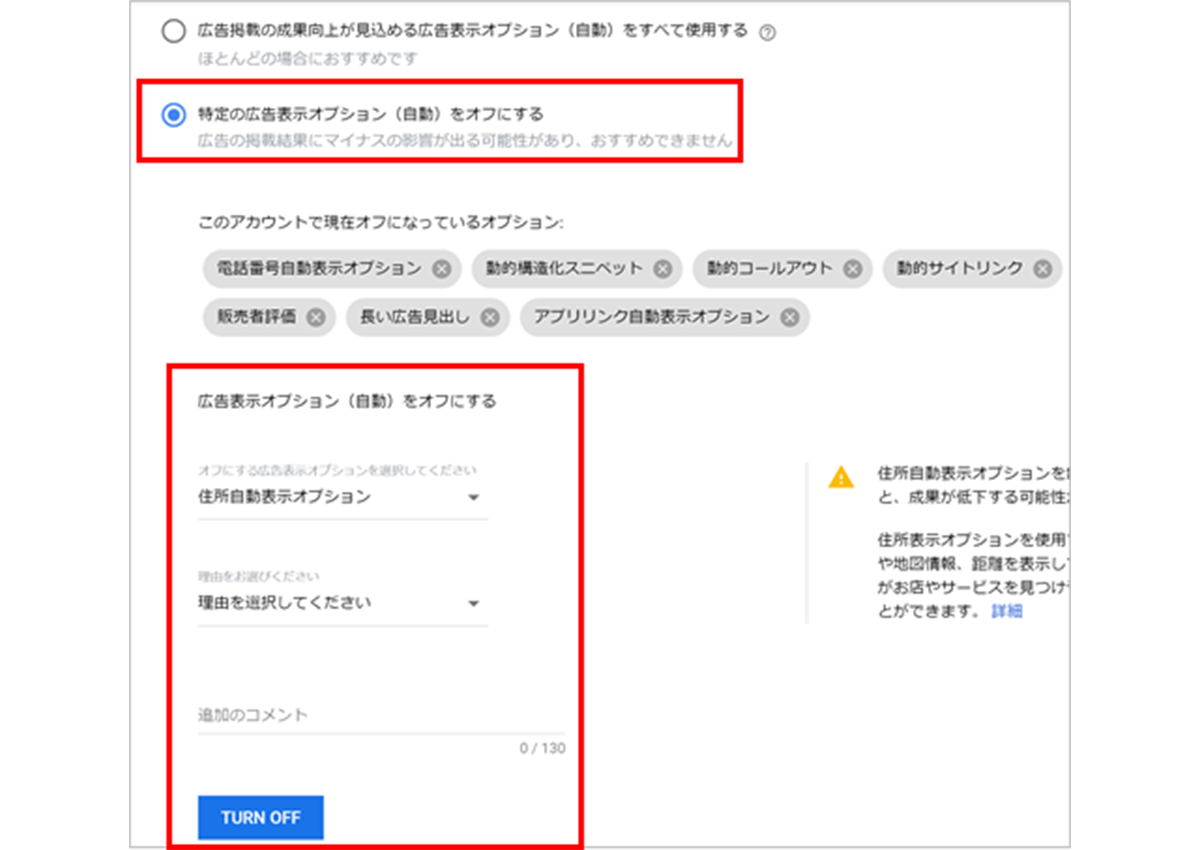
何かあった時にすぐに対応できるように、どこで設定できるのかは覚えておきましょう。
23.地域設定の場所を一括で追加
こちらの機能を使うと地域設定を一括で追加できます。
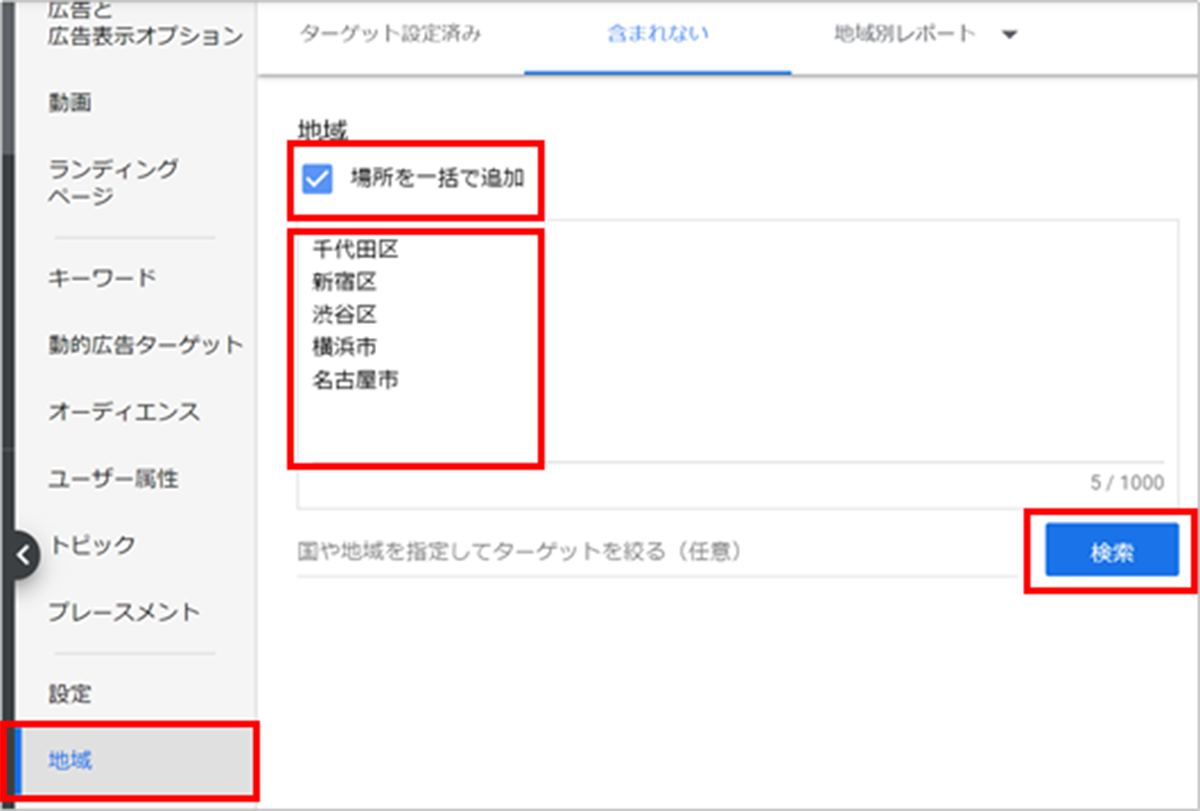
複数の地域をターゲットに広告配信したいときに是非ご活用ください。
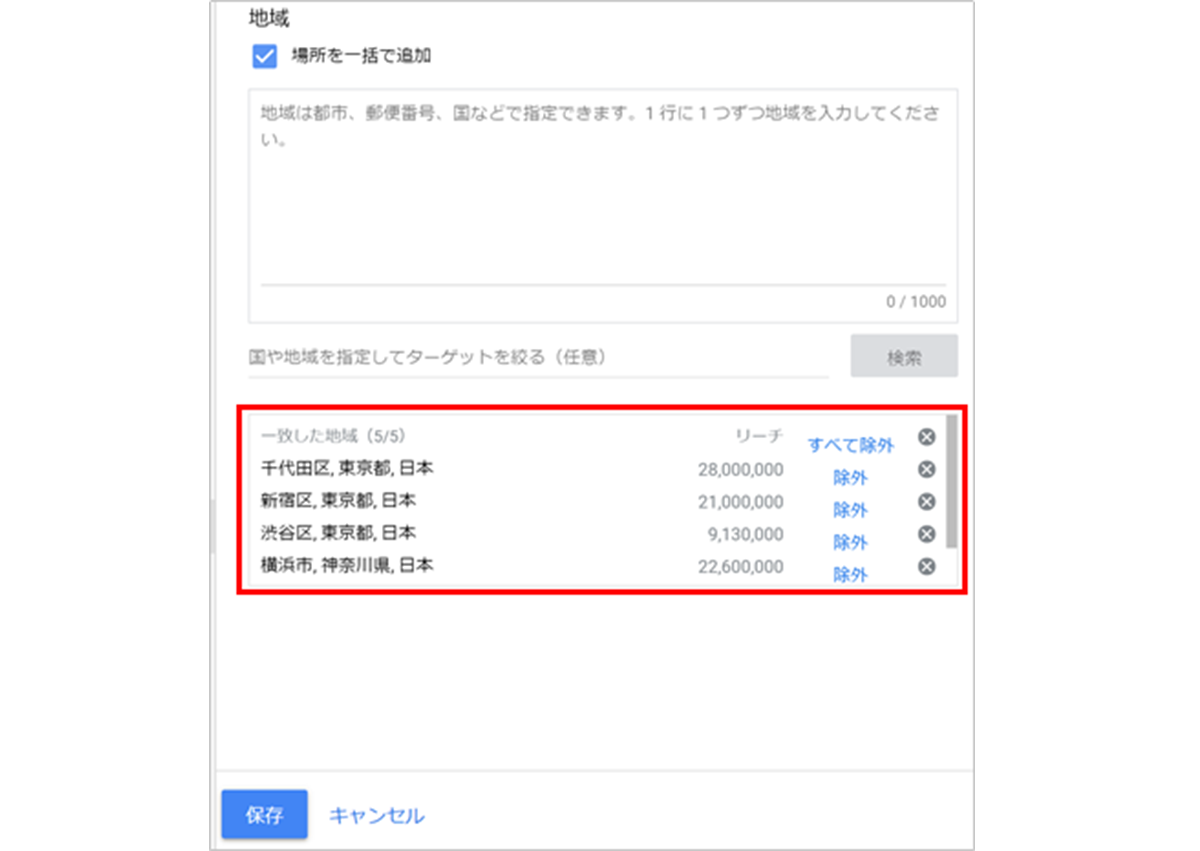
24.ユーザー属性の「組み合わせ」
「年齢×性別」「年齢×世帯収入」などで組み合わせたパフォーマンスを確認できる機能です。
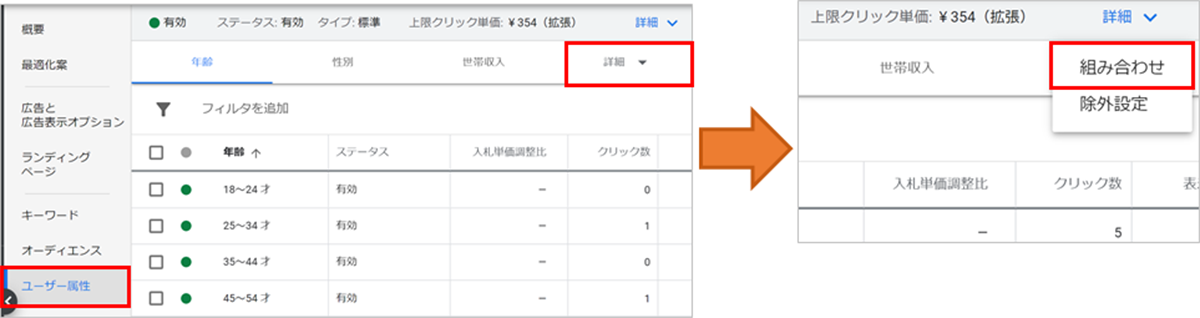
「年齢」「性別」「世帯収入」で組み合わせたユーザー属性のパフォーマンスを表示できます。
詳細に確認することで、どの組み合わせが適切なのかの判断基準ができます。
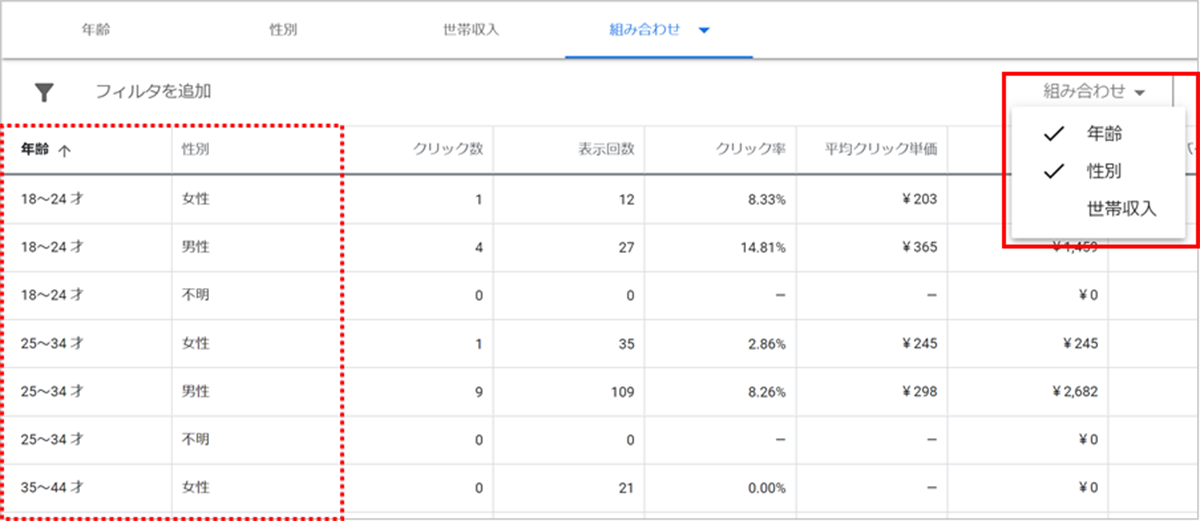
25.入札戦略レポートを表示
自動入札を使っているときの状況をレポートしてくれる機能です。項目の「入札戦略タイプ」のリンクをクリックするとレポートが表示されます。
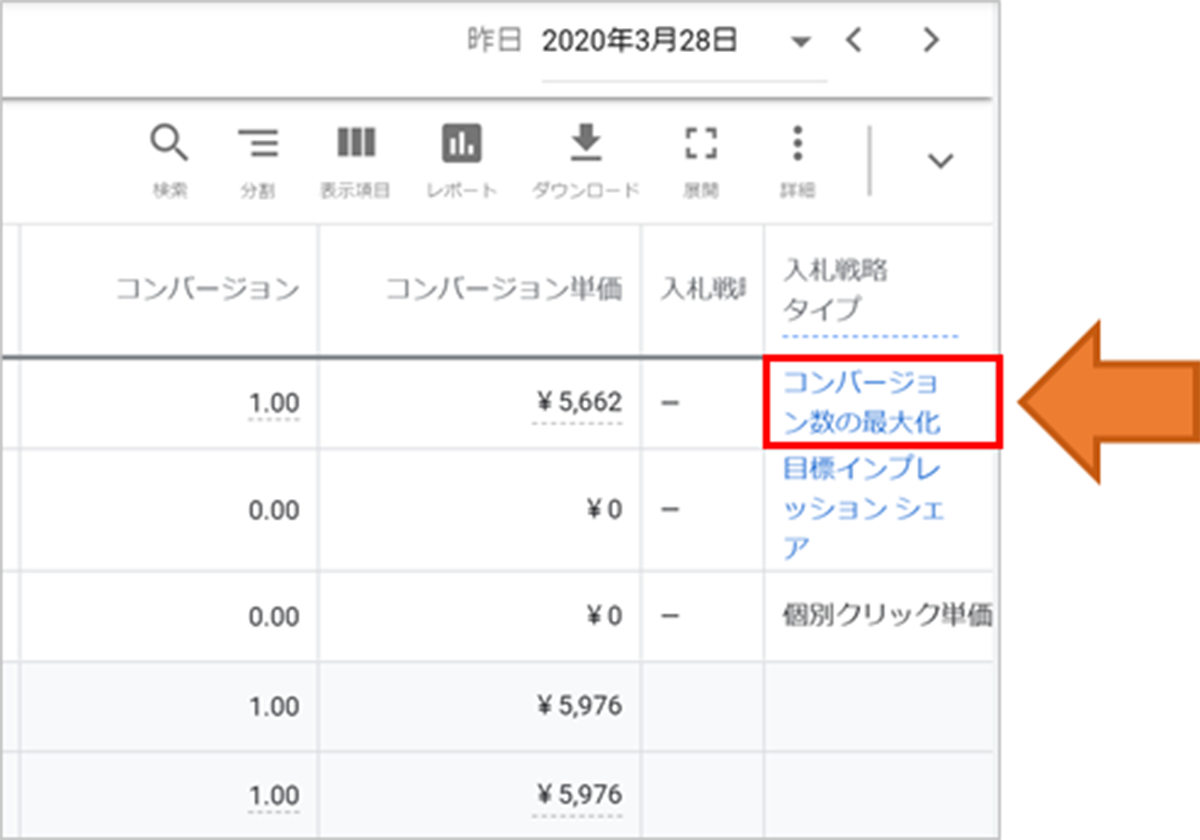
レポートに表示されるのは、「ステータス(有効、学習中など)」「入札戦略でよく使われるシグナル(キーワード、デバイス、地域など)」などです。自動入札の状況をひと目で知ることができます。
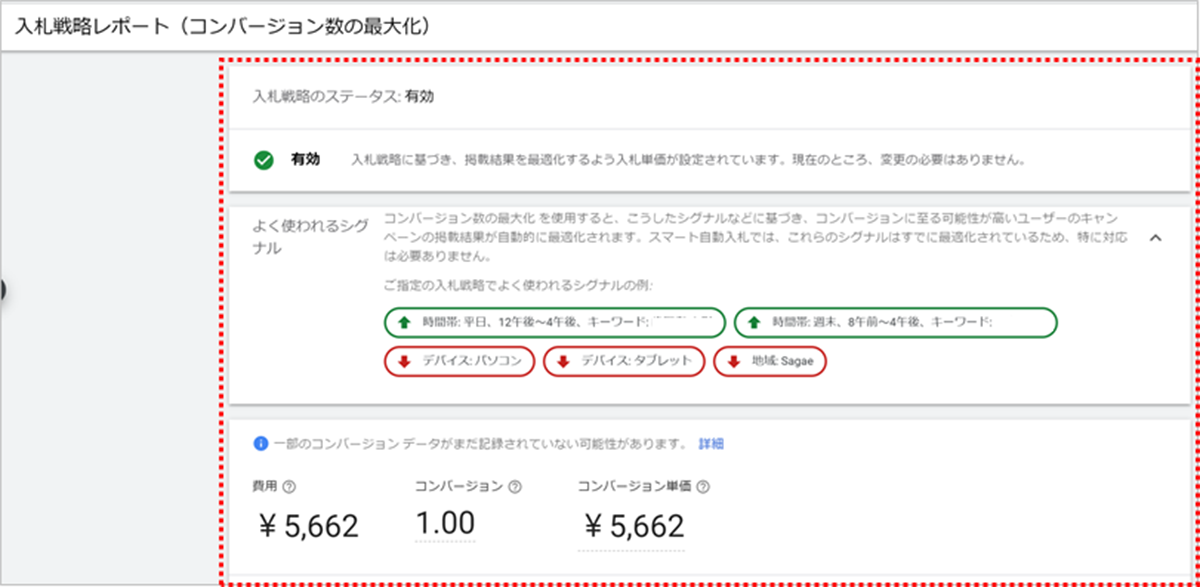
26.ウェブページの表示
コンバージョンをウェブページ別に表示できる機能です。
この機能を使うと、1つのコンバージョンを複数のページに設定しているときに、ウェブページ別のコンバージョンを確認できます。
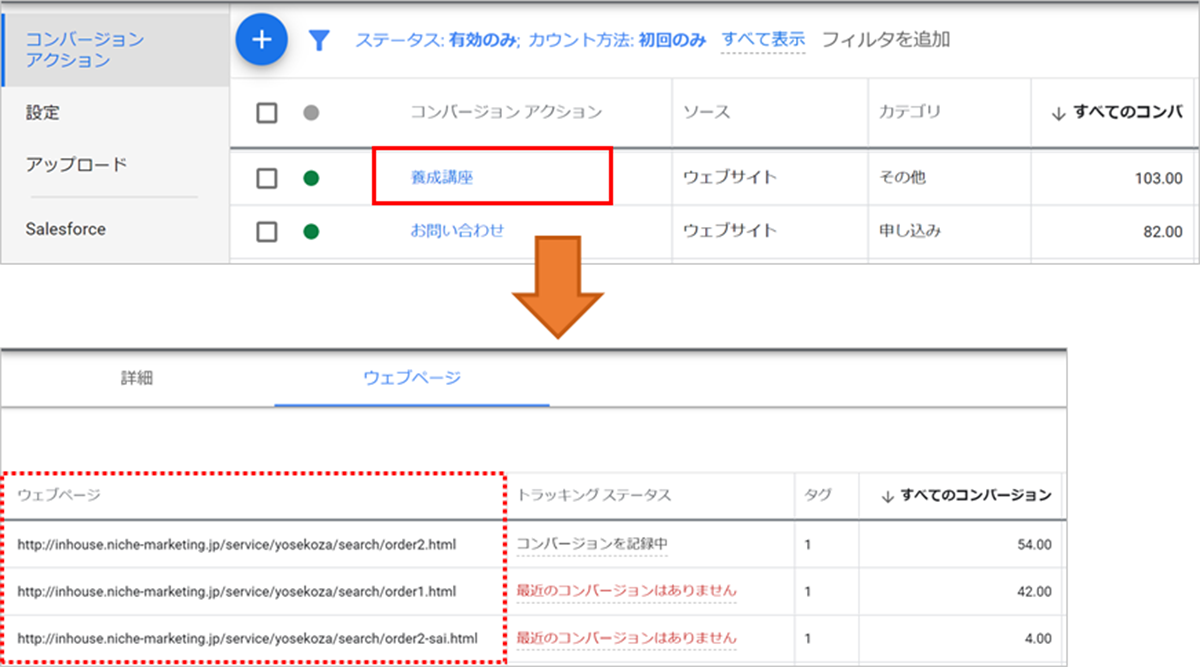
27.オーディエンスの対象を表示
オーディエンスにマウスオーバーをすると「オーディエンスが対象にしている人」が表示されます。
設定したオーディンスから実際にどのような人がターゲットになるのかがわかるようになります。
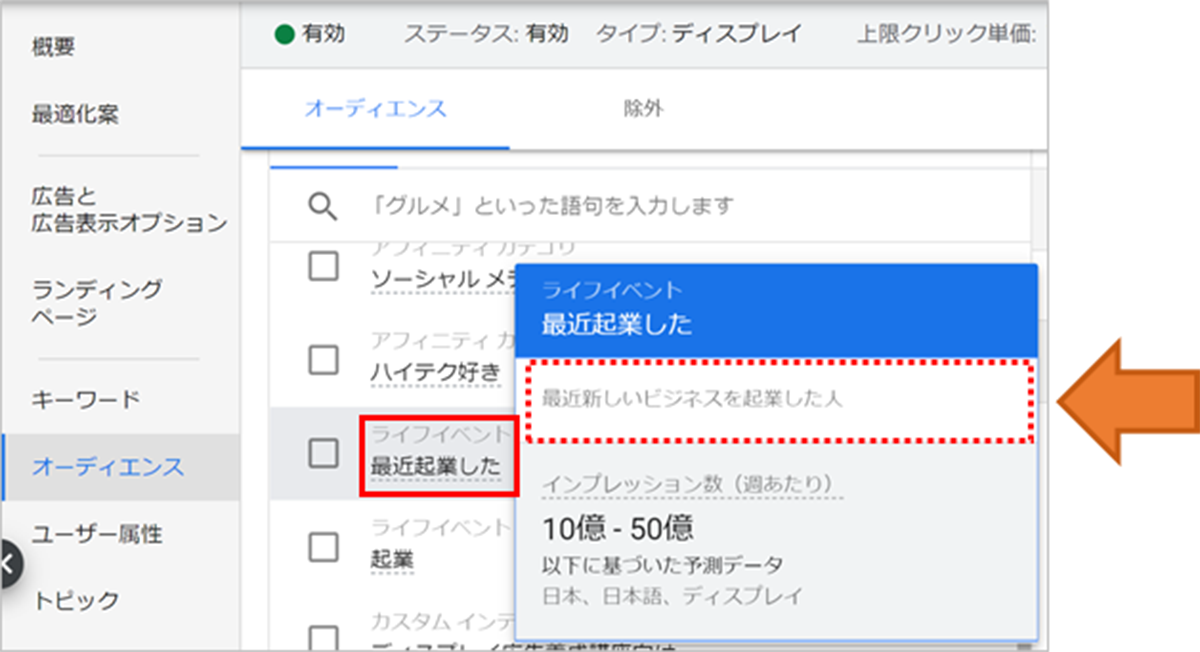
28.ターゲット設定の「週ごとの見積もり」
設定したターゲットによって「獲得可能なインプレッション」を表示してくれる機能です。
ターゲット設定により、どれくらいの表示が見込めるかがわかります。
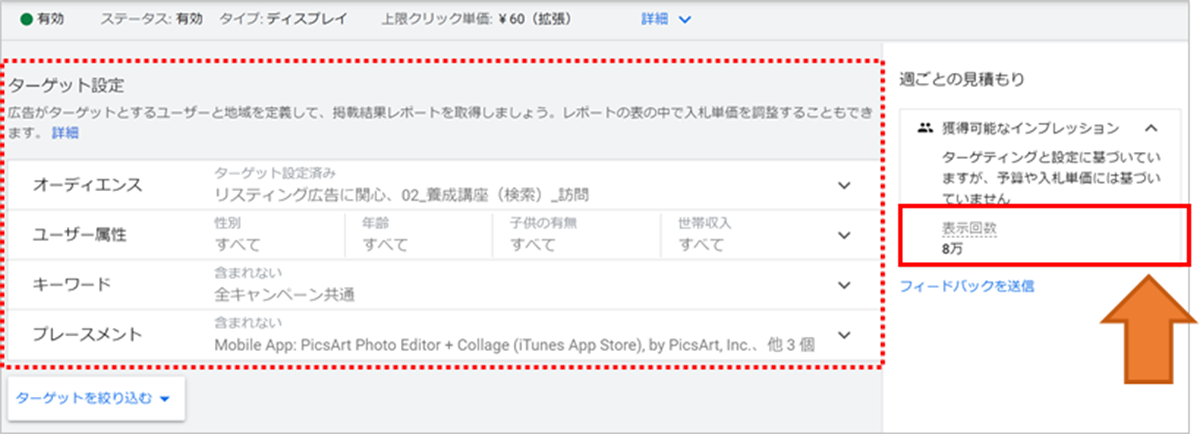
獲得可能なインプレッションの数字は、ターゲット設定を変更するたびに変わります。
ターゲット設定を追加するときに「AND 条件になるのか?OR 条件になるのか?」で混乱することもありますが、追加することでインプレッションが変動するため、AND と OR のどちらの条件になったのかを判断できます。
29.広告が表示されたサイトの「詳細を表示」
ディスプレイ広告が表示されたサイトの詳細ページを確認できる機能です。関連性の高いページでの表示になっているかを確認するために使える機能です。
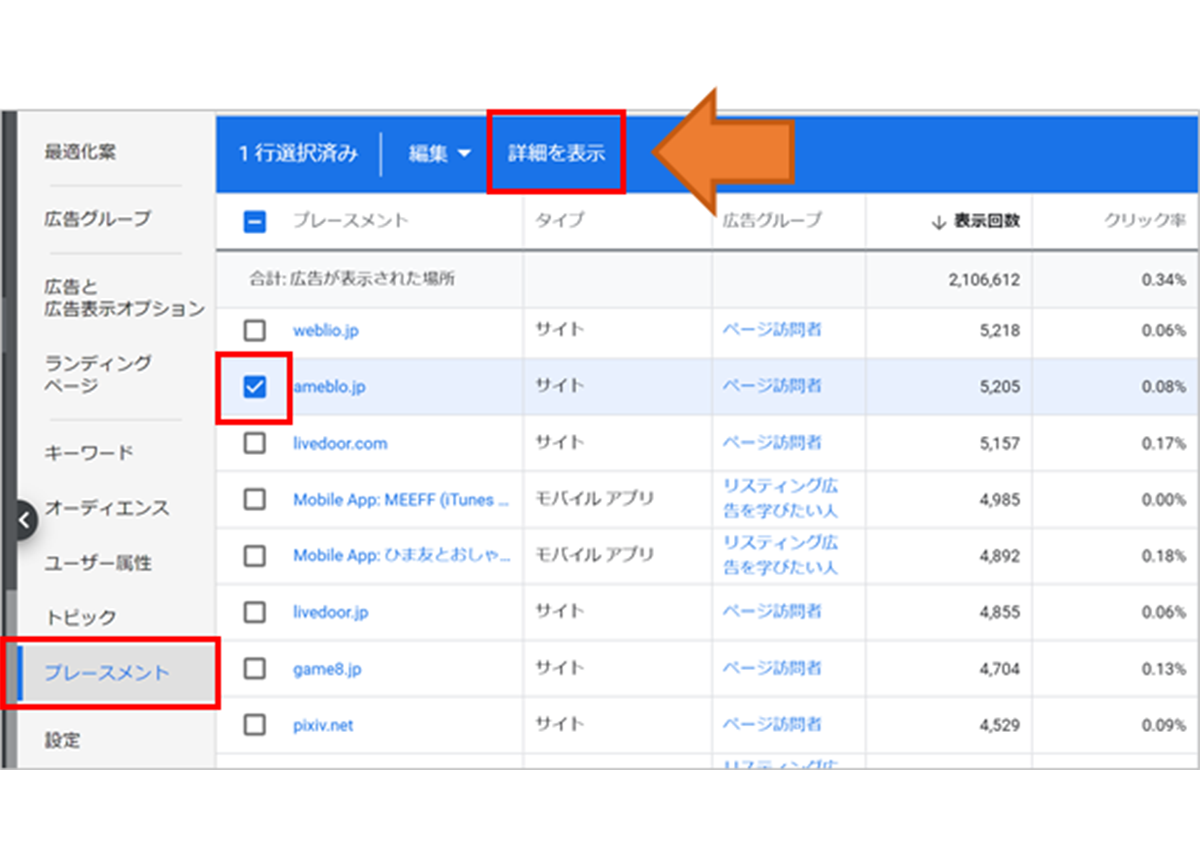
ドメイン配下にあるページでも URL 別で広告掲載されたページを確認できます。
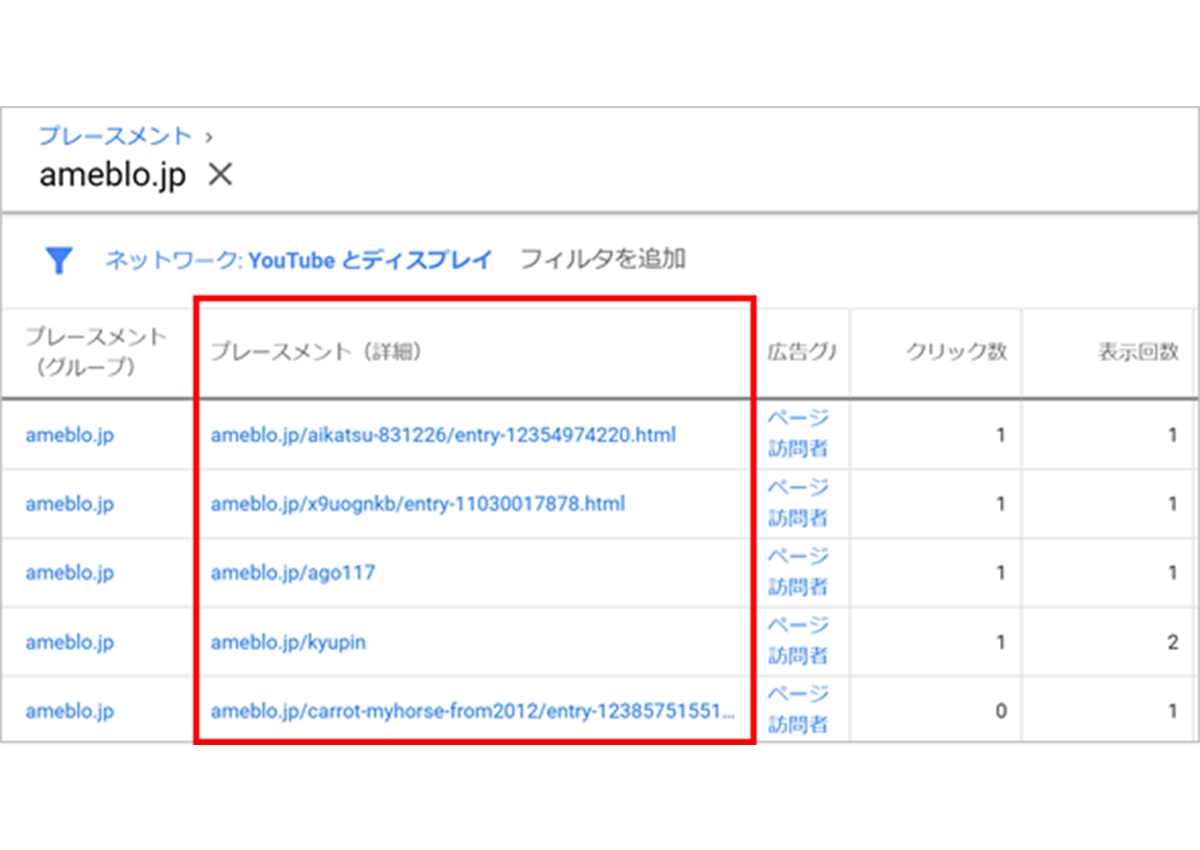
30.ショートカットキー
Google ドキュメントやスプレッドシート同様に管理画面でもショートカット機能が使えます。
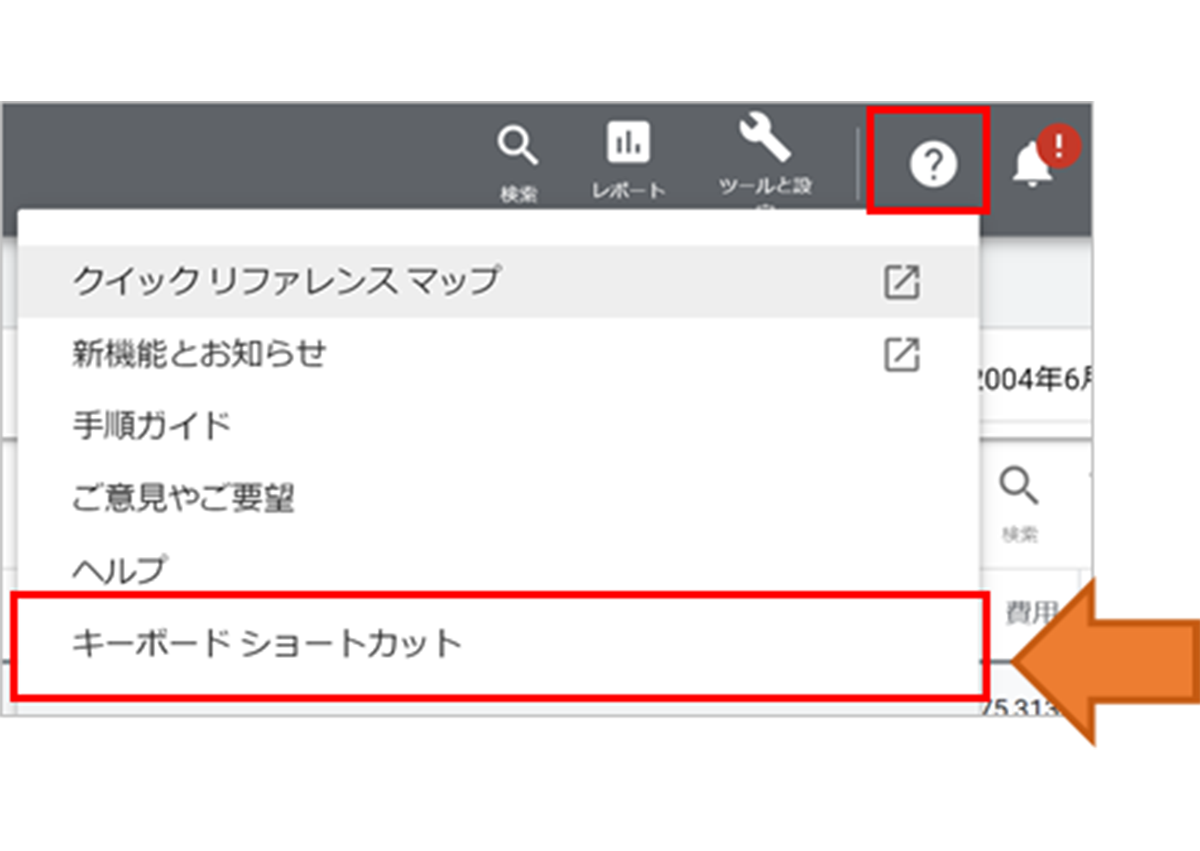
ショートカットにより、設定の「コピー」と「貼り付け」をしたり、簡単にキャンペーンの画面へ移動したりできるので便利。そのため運用者であれば、広告運用でよくする作業はショートカットを覚えておくとよいでしょう。
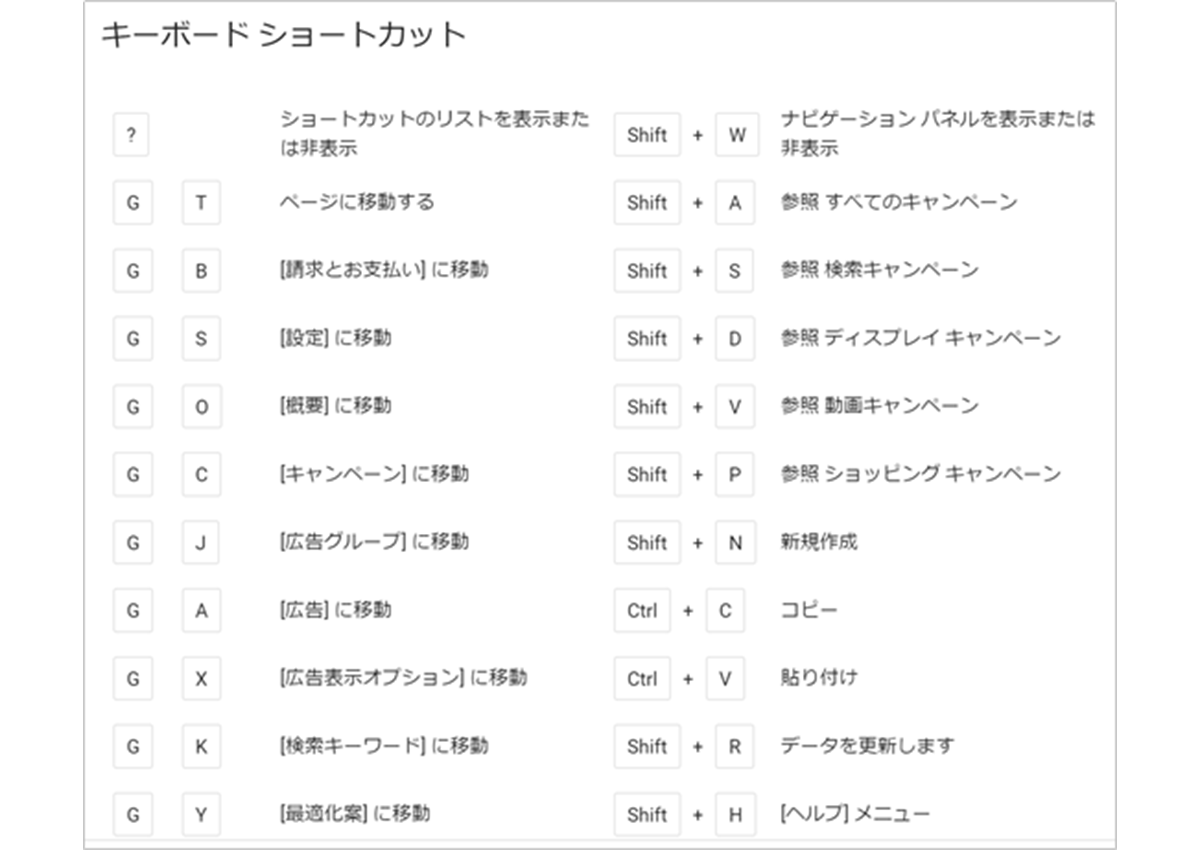
限られた時間を有効活用しよう。
今回紹介した機能は、便利な機能の中のほんの一部です。上記で紹介した機能は、Yahoo! 広告やFacebook 広告にもあります。他の媒体についてはまた別の機会に紹介したいと思います。
便利な機能を知らなくても広告運用はできます。ただ、知っておくことで広告運用の効率を2倍、3倍と上げることができるのです。
広告運用でやるべきことが多い時代。限られた時間を有効に使うことが大事です。そのため、Google 広告にある便利な機能を活用して広告運用の効率をあげましょう!
メールアドレスをご登録いただけますと、広告・マーケティングの役立つ情報をお届けします。

- 運用型広告で成果を出すノウハウから、ランディングページの改善、マーケティング全般の基本と応用まで学べるメルマガです。
自社やクライアントさんの広告、マーケティング施策に悩みのある方に役立つ情報を配信しています。
メールアドレスをご登録いただきますと、ブログの更新情報などをお届けいたします。
- 「わかりにくいこと」を「わかりやすく」をモットーに、すべての記事を実際に広告運用に関わるメンバー自身が執筆しています。ぜひ無料のメールマガジンに登録して更新情報を見逃さないようにしてください!
記事を書いた人

インハウス支援室長
全国400社以上の研究会員の運用型広告・マーケティングコンサルティングを担当。養成講座では500人以上を教育。コンサル・講師・執筆業から、広告運用代行、ホームページ制作、システム開発まで担当。自社ビジネス成長のための製品開発、販売をする実践家でもある。自他ともに認める変わり者。徳島県出身。
関連記事
広告アカウント診断(無料)も実施中
私たちの分析力・提案力をお試しいただけます
広告アカウント診断(無料)も実施中
私たちの分析力・提案力をお試しいただけます
-
あなたの広告アカウントを無料診断します
広告アカウント診断 -
詳細なお見積りをご希望の方はこちら
お問い合わせ -
支援事例などをまとめたサービス紹介資料はこちら
サービス資料のダウンロードはこちら